Page 1
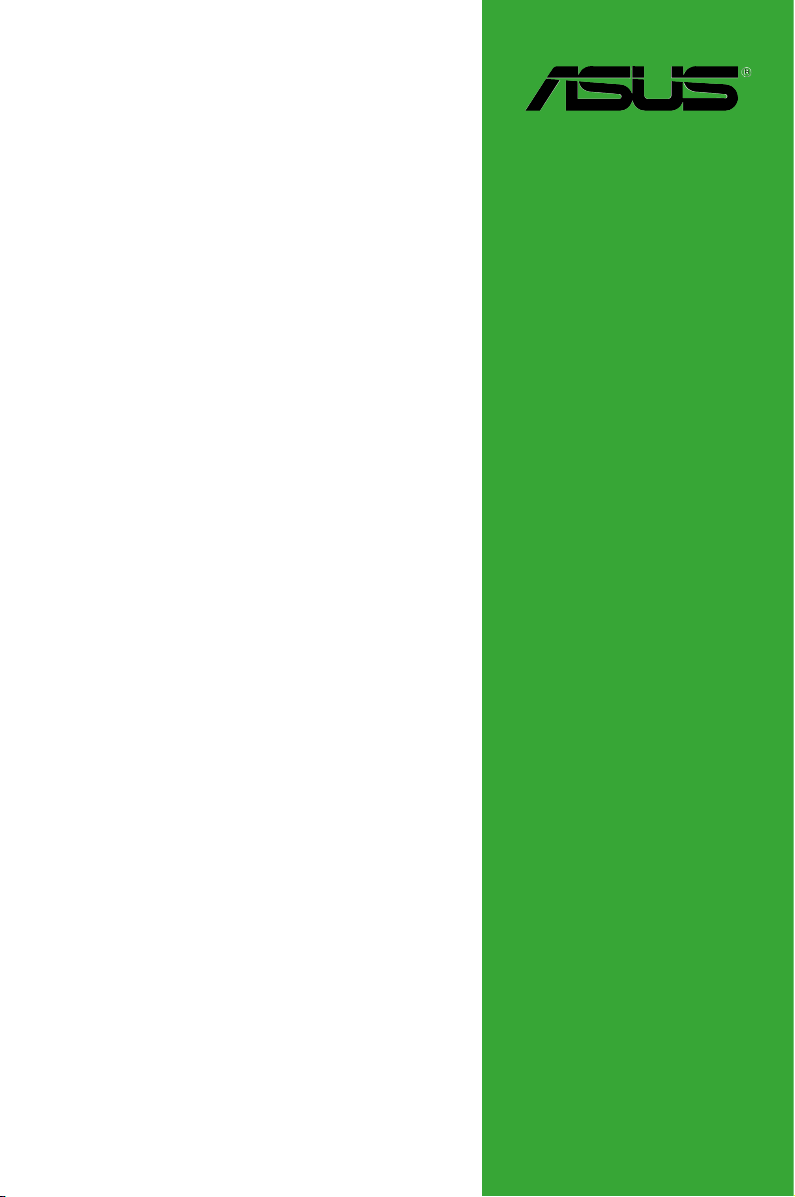
N3150M-E
N3050M-E
Motherboard
Page 2
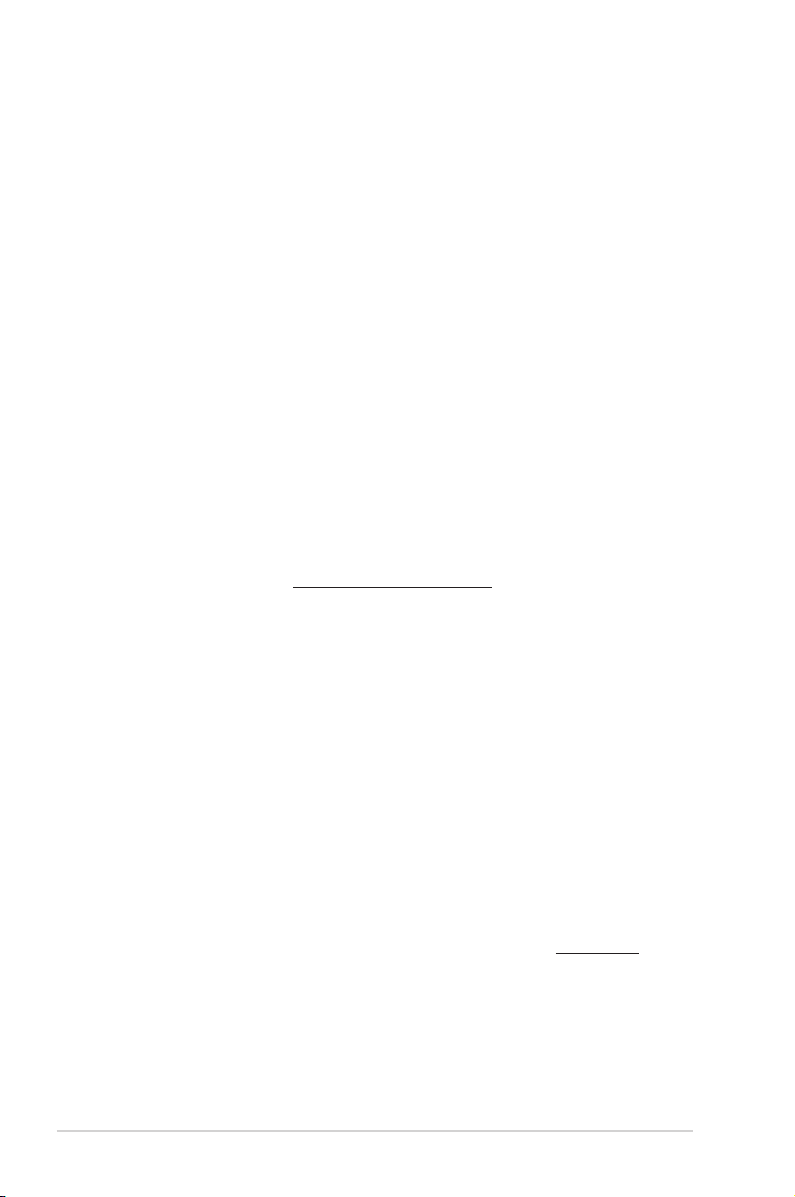
J10234
第1刷
2015年5月
Copyright © 2015 ASUSTeK COMPUTER INC. All Rights Reserved.
本書およびそれに付属する製品は著作権法により保護されており、その使用、複製、頒布および逆コンパイル
を制限するライセンスのもとにおいて頒布されます。購入者によるバックアップ目的の場合を除き、ASUSTeK
Computer Inc. (以下、ASUS)の書面による事前の許可なく、本製品および本書のいかなる部分も、いかな
る方法によっても複製することが禁じられます。
以下に該当する場合は、製品保証サービスを受けることができません。
(1) 製品に対しASUSの書面により認定された以外の修理、改造、改変が行われた場合
(2) 製品のシリアル番号の確認ができない場合
本書は情報提供のみを目的としています。本書の情報の完全性および正確性については最善の努力が払わ
れていますが、本書の内容は「現状のまま」で提供されるものであり、ASUSは明示または黙示を問わず、
本書においていかなる保証も行いません。ASUS、その提携会社、従業員、取締役、役員、代理店、ベン
ダーまたはサプライヤーは、本製品の使用または使用不能から生じた付随的な損害(データの変化・消失
、事業利益の損失、事業の中断など)に対して、たとえASUSがその損害の可能性について知らされてい
た場合も、一切責任を負いません。
本書に記載している会社名、製品名は、各社の商標または登録商標です。本書では説明の便宜のためにその
会社名、製品名などを記載する場合がありますが、それらの商標権の侵害を行う意思、目的はありません。
Oer to Provide Source Code of Certain Software
This product contains copyrighted software that is licensed under the General Public License
(“GPL”),under the Lesser General Public License Version (“LGPL”) and/or other Free Open Source Software
Licenses. Such software in this product is distributed without any warranty to the extent permitted by the
applicable law. Copies of these licenses are included in this product.
Where the applicable license entitles you to the source code of such software and/or other additional
data,you may obtain it for a period of three years after our last shipment of the product,either
(1) for free by downloading it from http://support.asus.com/download
or
(2) for the cost of reproduction and shipment,which is dependent on the preferred carrier and the
location where you want to have it shipped to,by sending a request to:
ASUSTeK Computer Inc.
Legal Compliance Dept.
15 Li Te Rd.
Beitou,Taipei 112
Taiwan
In your request please provide the name,model number and version,as stated in the About Box of the
product for which you wish to obtain the corresponding source code and your contact details so that we
can coordinate the terms and cost of shipment with you.
The source code will be distributed WITHOUT ANY WARRANTY and licensed under the same license as the
corresponding binary/object code.
This oer is valid to anyone in receipt of this information.
ASUSTeK is eager to duly provide complete source code as required under various Free Open Source
Software licenses. If however you encounter any problems in obtaining the full corresponding source
code we would be much obliged if you give us a notication to the email address gpl@asus.com,stating
the product and describing the problem (please DO NOT send large attachments such as source code
archives,etc. to this email address).
ii
Page 3
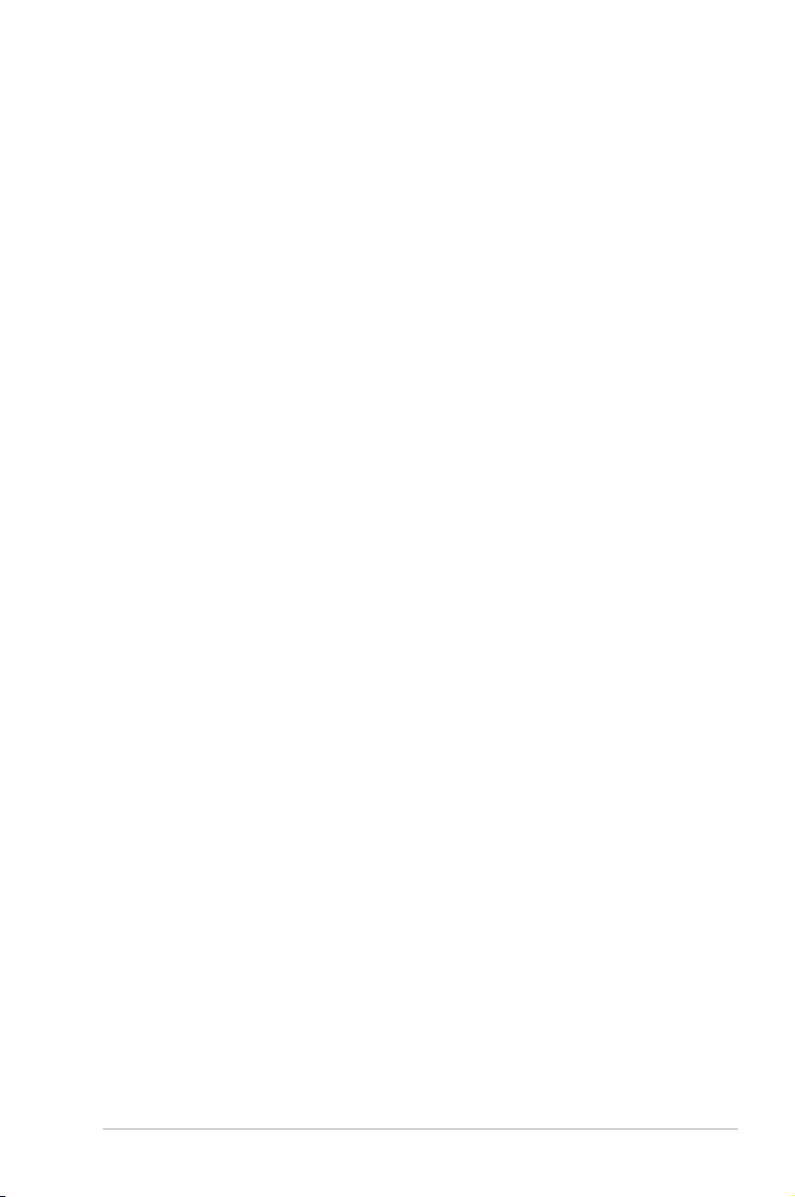
もくじ
安全上のご注意 ................................................................................................iv
このマニュアルについて ......................................................................................v
パッケ ージの 内容 ..............................................................................................vi
N3150M-E / N3050M-E 仕様一覧 ....................................................................vi
Chapter1: 製品の概要
1.1 始める前に .........................................................................................1-1
1.2 マザーボードの概要 .......................................................................... 1-2
1.3 プロセッサー .....................................................................................1-4
1.4 システムメモリー ............................................................................... 1-4
1.5 拡張スロット ...................................................................................... 1-6
1.6 ジャンパー ......................................................................................... 1-8
1.7 コネクター ......................................................................................... 1-9
1.8 ソフトウェア .....................................................................................1-16
Chapter 2: UEFI BIOS設定
2.1 UEFI BIOS更新 .................................................................................. 2-1
2.2 UEFI BIOS Utility .............................................................................. 2-6
2.3 My Favorites .................................................................................. 2-10
2.4 Main ...............................................................................................2-12
2.5 Advanced ....................................................................................... 2-14
2.6 Monitor .......................................................................................... 2-24
2.7 Boot ................................................................................................ 2-26
2.8 Tool ................................................................................................2-32
2.9 Exit ................................................................................................. 2-33
Chapter3: 付録
ご注意 .....................................................................................................................3-1
ASUSコンタクトインフォメーション ................................................................. 3-4
iii
Page 4
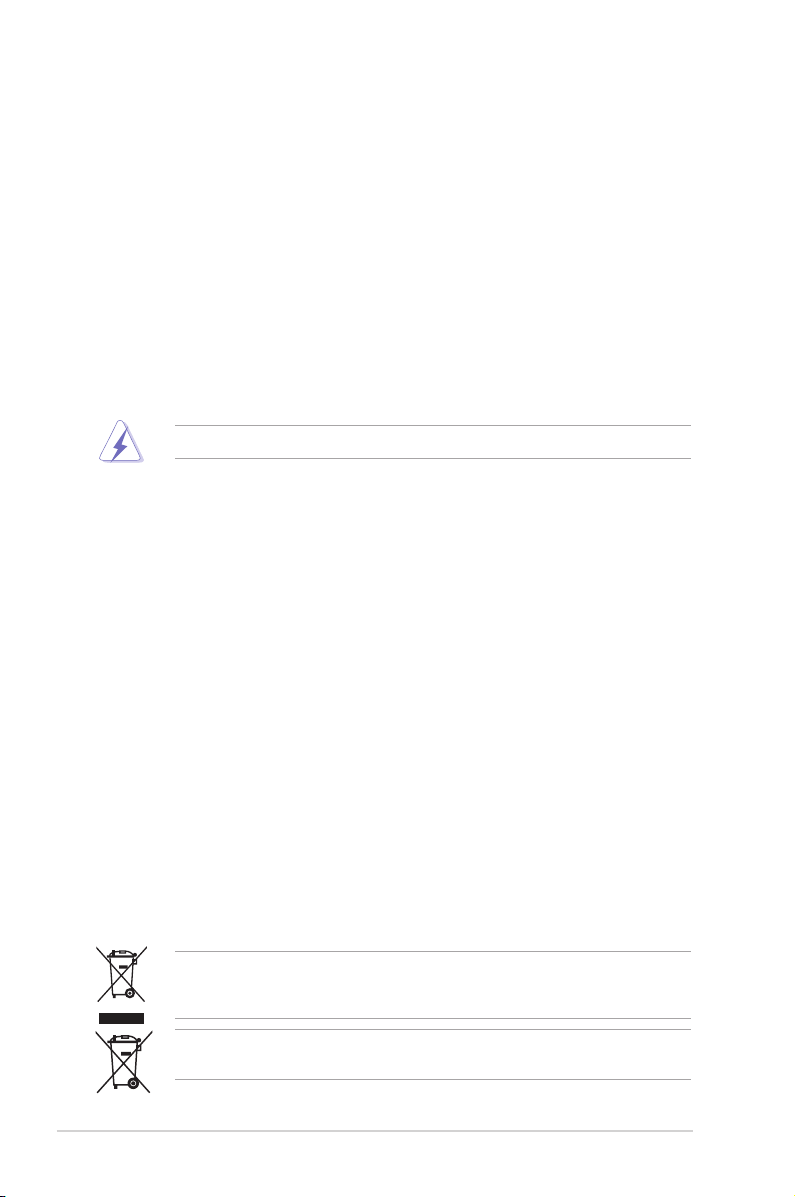
安全上のご注意
電気の取り扱い
・ 本製品、周辺機器、ケーブルなどの取り付けや取り外しを行う際は、必ずコンピューターと周
辺機器の電源ケーブルをコンセントから抜いて行ってください。お客様の取り付け方法に問
題があった場合の故障や破損に関して弊社は一切の責任を負いません。
・ 電源延長コードや特殊なアダプターを用いる場合は専門家に相談してください。これらは、
回路のショート等の原因になる場合があります。
・ ご使用の電源装置に電圧選択スイッチが付いている場合は、システムの損傷を防ぐために
電源装置の電圧選択スイッチがご利用の地域の電圧と合致しているかをご確認ください。ご
利用になる地域の電圧が不明な場合は、各地域の電力会社にお問い合わせください。
・ 電源装置が故障した場合はご自分で修理・分解をせず、各メーカーや販売店にご相談ください。
・ 光デジタルS/PDIFは、光デジタルコンポーネントで、クラス1レーザー製品に分類されてい
ます。(本機能の搭載・非搭載は製品仕様によって異なります)
不可視レーザー光です。ビームを直接見たり触れたりしないでください。
操作上の注意
・ 作業を行う前に、本製品パッケージに付属のマニュアル及び取り付ける部品のマニュアルを
全て熟読してください。
・ 電源を入れる前に、ケーブルが正しく接続されていることを確認してください。また電源コー
ドに損傷がないことを確認してください。
・ 各コネクタ及びスロット、ソケット、回路にクリップやネジなどの金属を落とさないようにして
ください。電源回路のショート等の原因になります。
・ 埃・湿気・高温・低温を避けてください。湿気のある場所で本製品を使用しないでください。
・ 本製品は安定した場所に設置してください。
・ 本製品をご自分で修理・分解・改造しないでください。火災や感電、やけど、故障の原因となり
ます。 修理は弊社修理センターまたは販売代理店にご依頼ください。
回収とリサイクルについて
使用済みのコンピューター、ノートパソコン等の電子機器には、環境に悪影響を与える有害物質
が含まれており、通常のゴミとして廃棄することはできません。リサイクルによって、使用済みの製
品に使用されている金属部品、プラスチック部品、各コンポーネントは粉砕され新しい製品に再
使用されます。また、その他のコンポーネントや部品、物質も正しく処分・処理されることで、有害
物質の拡散の防止となり、環境を保護することに繋がります。
ASUSは各国の環境法等を満たし、またリサイクル従事者の作業の安全を図るよう、
環境保護に関する厳しい基準を設定しております。ASUSのリサイクルに対する姿勢は、多方面に
おいて環境保護に大きく貢献しています。
本機は電気製品または電子装置であり、地域のゴミと一緒に捨てられません。また、本機の
コンポーネントはリサイクル性を考慮した設計を採用しております。なお、廃棄の際は地域の
条例等の指示に従ってください。
本機に装着されているボタン型電池には水銀が含まれています。通常ゴミとして廃棄しないで
ください。
iv
Page 5
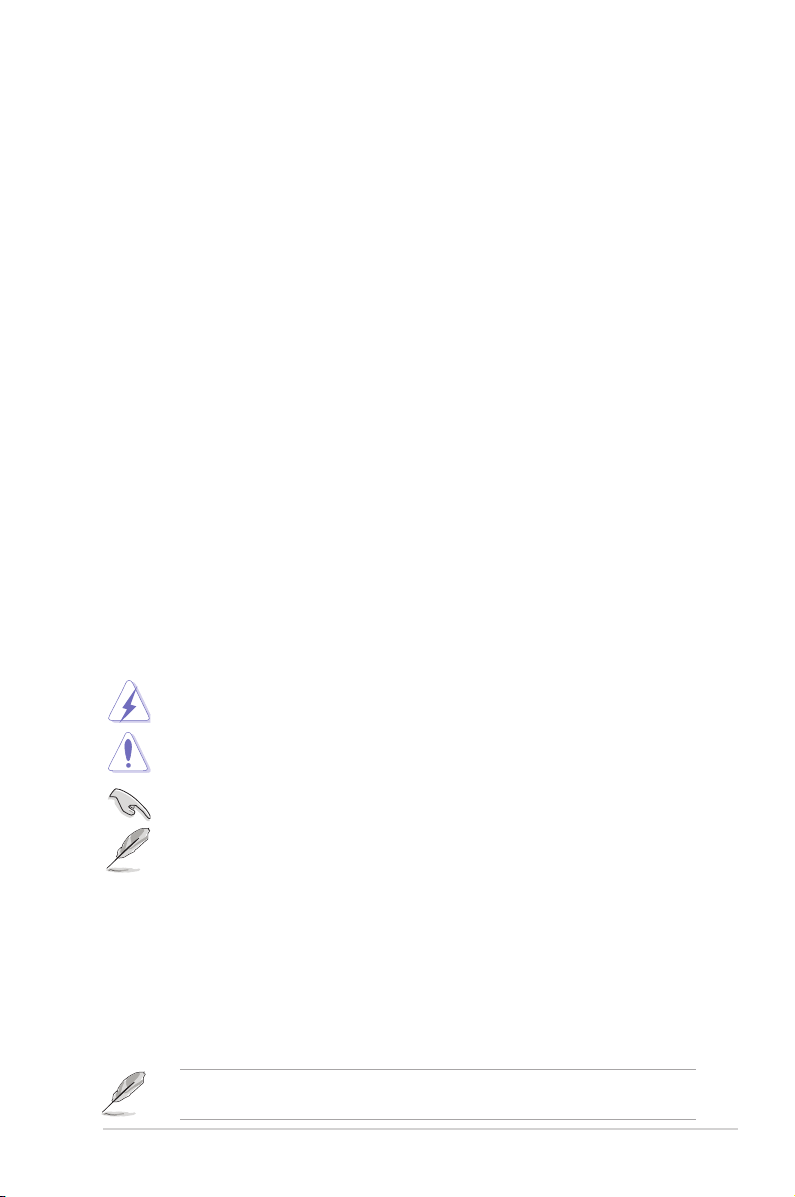
このマニュアルについて
このマニュアルには、マザーボードの取り付けやシステム構築の際に必要な情報が記してあります。
マニュアル の概 要
本書は以下のChapter から構成されています。
• Chapter 1:製品の概要
マザーボードの機能や各部位についての説明、及びコンポーネントの取り付けに必要なハ
ードウェアの セットアップ手順。
• Chapter 2:UEFI BIOS設定
UEFI BIOS Utilityでのシステム設定の変更方法とパラメータの詳細。
• Chapter 3:付録
製品の規格や海外の法令について。
参考情報
1. ASUSオフィシャルサイト(http://www.asus.com/)
多言語に対応した弊社ウェブページで、製品のアップデート情報やサポート情報をご確 認
いただ けま す。
2. 追加ドキュメント
パッケージ 内容 によっては、追加のドキュメントが同梱されている場合 があります。注 意事 項
や購入店・販売店などが追加した最新情報などです。これらは、本書がサポートする範囲に
は含まれていません。
このマニュアルの表記について
本書には、製品を安全にお使いいただき、お客様や他の人々への危害や財産への損害を未然に
防止していただくために、守っていただきたい事項が記載されています。次の内容をよくご理解
いただいた上で本文をお読みください。
警 告:作業人が死亡する、または重傷を負う可能性が想定される内容を示しています。
注意: ハードウェアの損傷やデータの損失の可能性があることを示し、その危険を回
重 要:作業を完了するために必要な指示や設定方法を記載しています。
メモ: 製品を使いやすくするための情報や補足の説明を記載しています。
表記
太字 選択するメニューや項目を表示します。
斜字
<Key> < > で囲った文字は、キーボードのキーです。
例:<Enter>→Enter もしくはリターンキーを押してください。
<Key1+Key2+Key3> 一度に2つ以上のキーを押す必要がある場合は(+)を使って示しています。
例:<Ctrl+Alt+Delete>
避するための方法を説明しています。
文字やフレーズを強調する時に使います。
本書に記載の内容(安全のための注意事項を含む)は、製品やサービスの仕様変更などにより、
予告なく変更される場合があります。あらかじめご了承ください。
v
Page 6
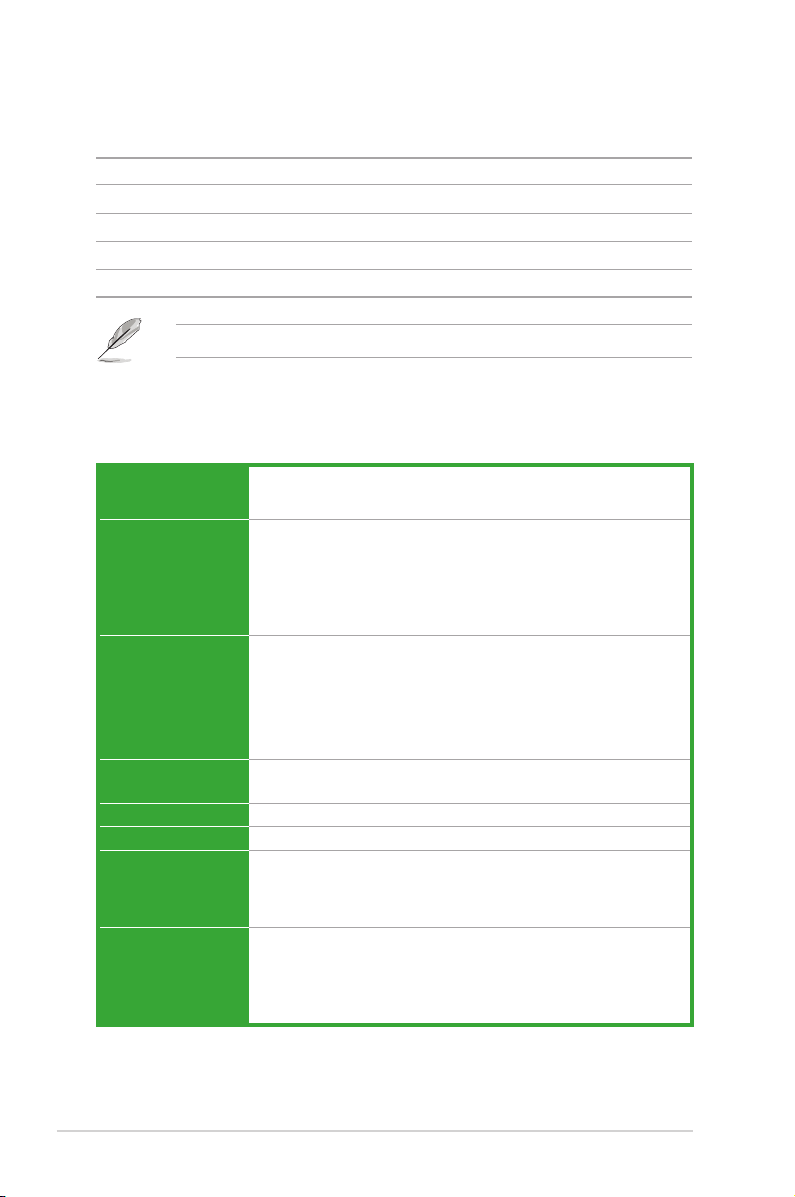
パッケージ の 内容
製品パッケージに以下のものが揃っていることを確認してください。
マザーボード
ケーブル
アクセサリー
ディスク
ド キュメント
N3150M-E / N3050M-E
SATA 6Gb/sケーブル×2
I/Oシールド ×1
サポートDVD
ユーザーマニュアル
万一、付属品が足りない場合や破損していた場合は、すぐにご購入元にお申し出ください。
N3150M-E / N3050M-E 仕様一覧
搭載CPU
対 応メモリー
画面出力機能 統合型グラフィックスプロセッサー Intel® HD Graphics サポート-
拡 張 ス ロ ット
ストレ ージ 機 能
LAN機能
オーディオ機能
USB機能
Intel® Celeron® プロセッサー N3000 シリーズ SoC
N3150M-E: Intel® Celeron® プロセッサー N3150
N3050M-E: Intel® Celeron® プロセッサー N3050
DDR3 DIMM スロット×2: 最大8GB、
DDR3 1600/1066 MHz
Non-ECC Unbuered DIMM対応
デュアルチャンネル メモリーアーキテクチャ
* メモリーの動作はメモリーコントローラーを内蔵するプロセッサーの物理的特性に依存し
ます。最新の対応状況について、詳しくはASUSオフィシャルサイトをご覧ください。
- HDMI: 最大解像度3840 x 2160 @30Hz
- VGA: 最大解像度1920x1200@60Hz
- 最大共有メモリー512MB
* DirectX 11.1、OpenCL 1.2、OpenGL 4.2 サポート
** H.264、MPEG2、MVC。VC-1、WMV9、VP8の再生支援に対応
PCI Express 2.0 x16スロット ×1 (最大 x1 動作)
PCI Express 2.0 x1スロット ×2
SATA 6Gb/s ポート×2
®
RTL8111H ギガビット・イーサネット・コントローラー
Realtek
®
ALC887 (7.1チャンネルHD オーディオコーデック)
Realtek
- ジャック検 出、フ ロントパ ネル・ジャックリタス キング
•
7.1チャンネルオーディオ出力の構成には、フロントパネルにHDオーディオモジュールが搭
載されたケースをご使 用ください。
Intel® SoC(CPU)
USB 3.0 ポート×4 (基板上コネクター×1基 、バックパネル ×2基)
GENESYS LOGIC GL852 USB 2.0 MTT ハブコントローラー
USB 2.0 ポート×4 (基板上コネクター×1基 、バックパネル ×2基)
vi
Page 7

N3150M-E / N3050M-E 仕様一覧
搭載機能
バ ックパ ネル
インターフェース
基板上
インターフェース
BIOS機能
ASUS独自機能
- Anti-surge Protection
- AI Suite 3
- USB 3.0 Boost
ASUS静音サーマルソリューション
- Fan Xpert
- ヒートシンクを採 用したファンレス設 計
ASUS EZ DIY
- UEFI BIOS (EZ Mode)
- MyLogo 2
- EZ FLash 2
- Crash Free BIOS3
高品質固体コンデンサー
PS/2 キーボードポート×1
PS/2 マウスポート×1
HDMI 出力ポート×1
パラレルポート×1
VGA 出力ポート×1
USB 3.0 ポート×2
USB 2.0 ポート×2
LAN ポート×1 (RJ-45タイプ)
オーディオ I/Oポート×3
19ピン USB 3.0コネクター×1
9ピン USB 2.0コネクター×1
SATA 6Gb/s コネクター×2
4ピン ケースファンコネクター×1
4ピン CPUファンコネクター×1
フロントパネルオーディオコネクタ−×1
シリアルポートコネクター ×1
24ピン MBU電源コネクター×1
4ピン ATX12V電源コネクター×1
システムパネルコネクター×1
Clear CMOS ヘッダー×1
64Mb Flash ROM、UEFI AMI BIOS、PnP、DMI2.0、WfM2.0、SM BIOS 2.8、
ACPI 5.0、多言語BIOS、ASUS EZ Flash 2、ASUS CrashFree BIOS 3、
My Favorites、Quick Note、Last Modied log、F12プリントスクリーン、
ASUS SPD Information
vii
Page 8
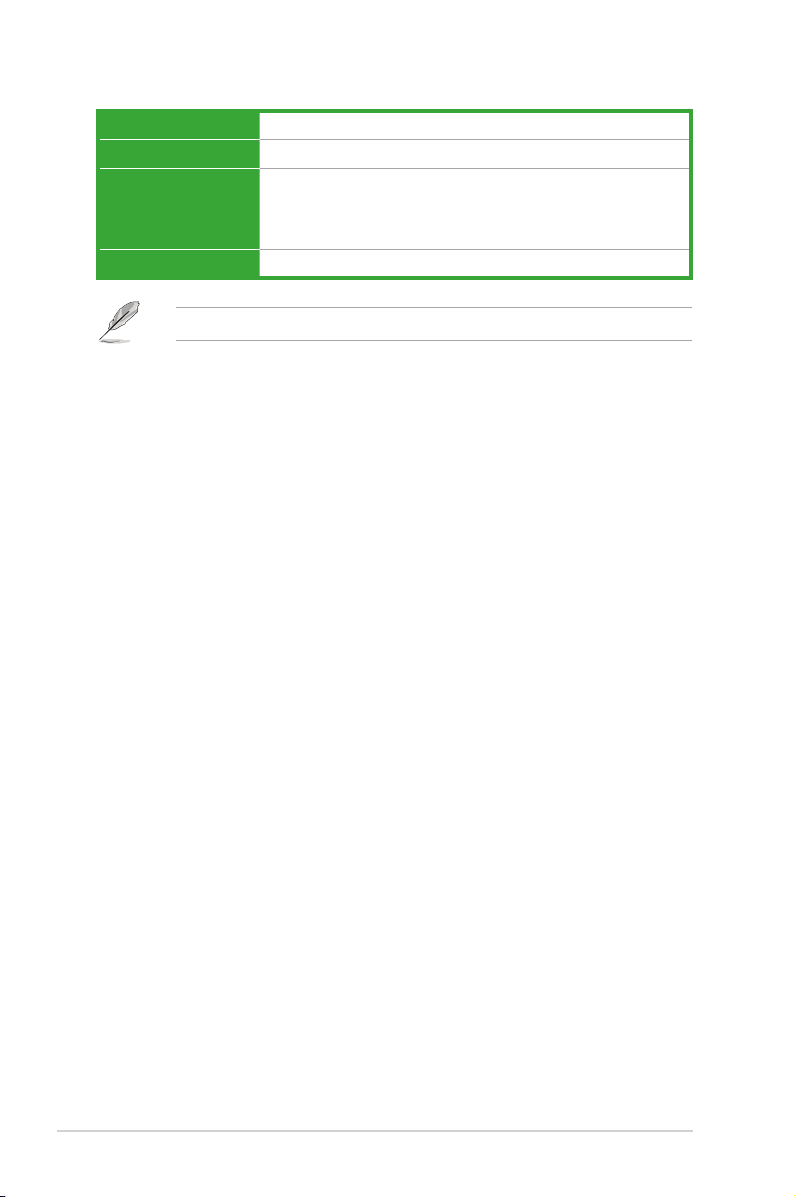
管理機能
サ ポート OS
サポートDVD
フォー ムファクタ ー
製品は性能・機能向上のために、仕様およびデザインを予告なく変更する場合があります。
Wfm 2.0、DMI 2.0、WOL by PME、PXE
Windows® 8.1 64bit
ドライバー各種
ASUS ユーティリティ各種
マニュアル各種
アンチウイルスソフトウェア( OEM版 )
MicroATXフォームファクター: 22.6cm x 17.8cm (8.9インチ x 7.0インチ)
viii
Page 9
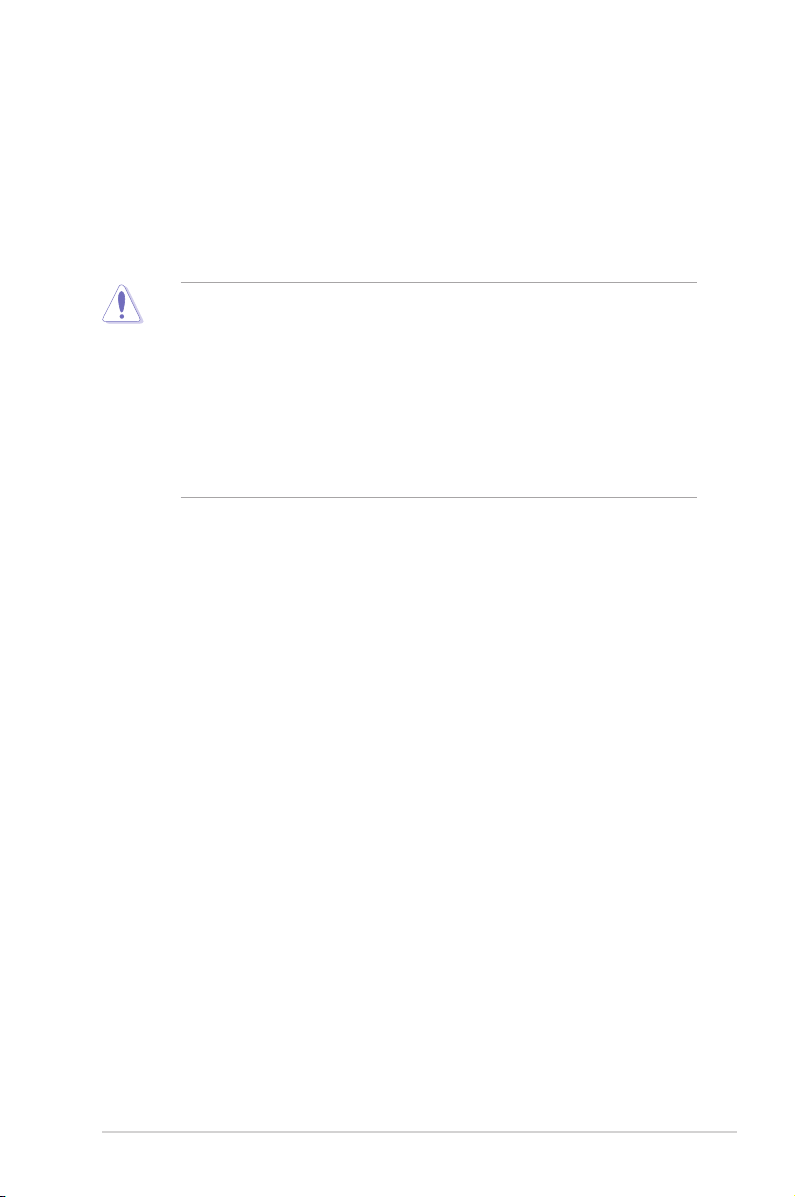
製品の概要
1.1 始める前に
パーツの取り付けや設定変更の際は、次の事項に注意してください。
• 各パーツを取り扱う前に、コンセントから電源プラグ を抜いてください。
• 静電気による損 傷を防ぐために、各パーツを取り扱う前に、静 電気除 去装置 に触れるな
ど 、静 電 気 対 策 を し てく だ さ い 。
• I C部 分には絶 対に手 を触 れな いように、各パーツ は両手で 端を持 つようにしてください。
• 各パーツを取り外すときは、必ず静電気防止パッドの上に置くか、コンポーネントに付属
する袋に入れてください。
• パーツの取り付け、取り外しを行う前 に、電源 ユニットのスイッチをオフ の位置にし、電
源コードが電源から抜かれていることを確認してください。電力が供給された状態での
作業は、感電、故障の原因となります。
1
ASUS N3150M-E / N3050M-E
1-1
Page 10
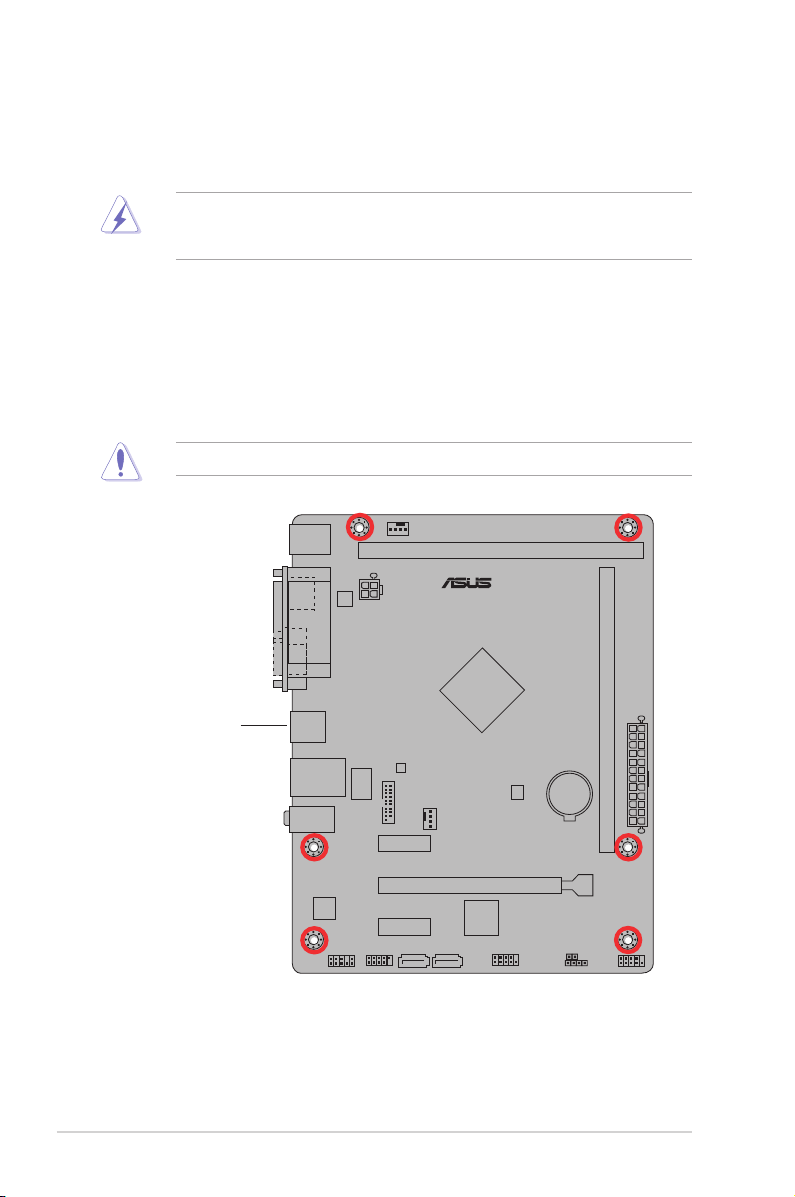
1.2 マザーボードの概要
システム構築の際は、ご使用されるケースの仕様をご確認の上、本製品がご使用されるケースに
対応していることをご確認ください。
マザーボードの取り付けや取り外しを行う前に、必ず電源ケーブルをコンセントから抜き、全て
の接続ケーブルを外した状態で行ってください。電源ケーブルを接続したまま作業を行うと、ケ
ガやマザーボード、コンポーネントの故障の原因となる恐れがあります。
1.2.1 設置方向
マザーボードのバックパネルをケースの背面部分に合わせ、マザーボードを正しい向きで取り付
けます。 誤った取り付けを行うと、 製品の破損、 故障の原因となりますのでご注意ください。
1.2.2 ネジ穴
ネジ穴は6カ所あります。ネジ穴の位置を合せてマザーボードをケースに固定します。
ネジをきつく締めすぎないでください。マザーボードの破損の原因となります。
N3150M-E
N3050M-E
1-2
この面をケースの
背面に合わせます
Chapter 1: 製品の概要
Page 11
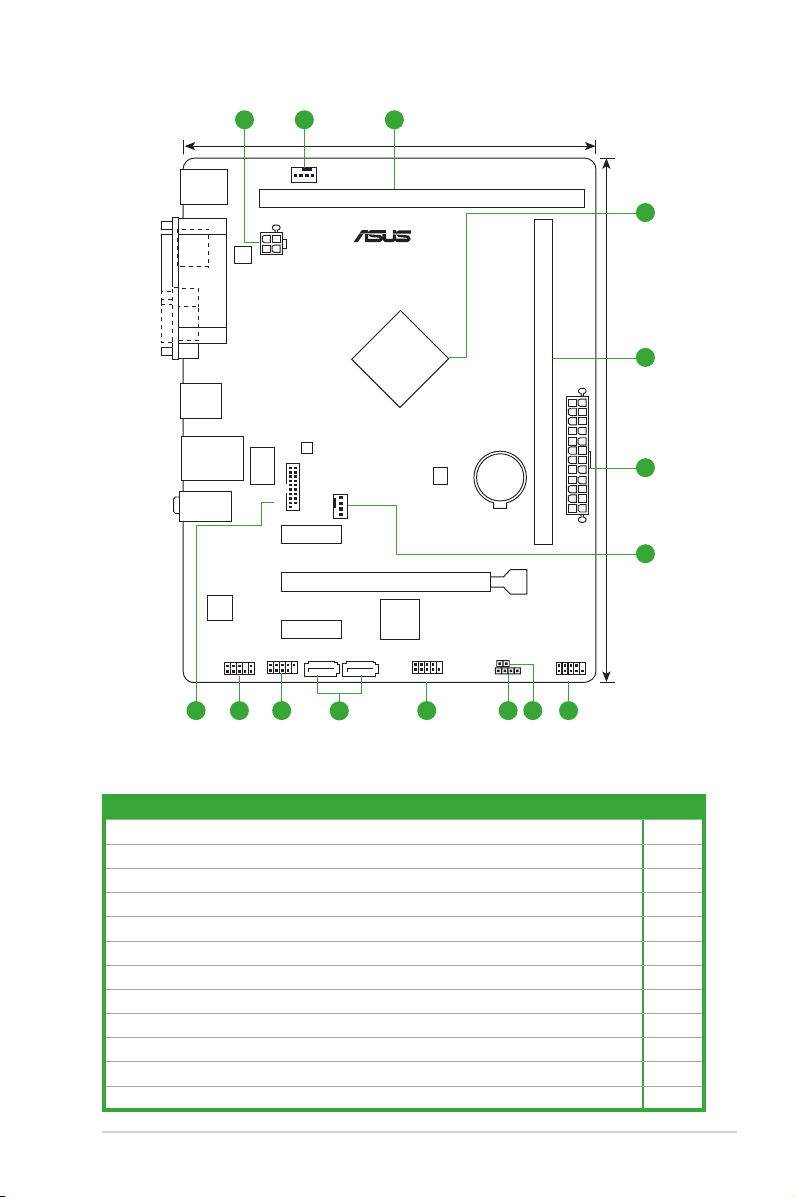
1.2.3 マザー ボードのレイアウト
321
17.8cm(7.0in)
KBMS
HDMI
LPT
VGA
USB3_12
LAN_USBE12
AUDIO
ALC
887
AAFP
CPU_FAN
DDR3 DIMM_A1 (64bit, 240-pin module)
ASM
1442K
ATX12V
LAN
Guard
USB3_34
PCIEX1_1
N3150M-E
N3050M-E
RTL
8111H
CHA_FAN
Intel
SOC
®
64Mb
BIOS
BATTERY
DDR3 DIMM_B1 (64bit, 240-pin module)
EATXPWR
4
3
22.6cm(8.9in)
1
2
PCIEX16
Super
I/O
CLRTC
SPEAKER
COM
9
8101112 567
F_PANEL
USBE34
PCIEX1_2
SATA6G_1 SATA6G_2
1.2.4 レイアウトの内 容
コネクター /ジャンパ ー/ スロット/スイッチ /L ED ページ
1. ATX電源コネクター (24ピン EATXPWR、4ピン ATX12V) 1-12
2. CPU、ケース ファンコネクター (4ピン CPU_FAN、4ピン CHA_FAN) 1-12
3. DDR3メモリースロット (DDR3 DIMM_A1/B1) 1-4
4. プロセッサー (Intel® SOC) 1-4
5. システムパネルコネクター (10-1ピン F_PANEL) 1-15
6. Clear CMOSジャンパー (2ピン CLRTC) 1-8
7. ビープスピーカーコネクター (4ピン SPEAKER) 1-14
8.
シリアル ポートコ ネクター (10-1ピン COM)
9. SATA 6Gb/s コネクター (7ピン SATA6G_1/2) 1-13
10. USB 2.0 コネクター (10-1 ピン USBE34) 1-13
11. フロントパネルオーディオコネクター (10-1ピン AAFP) 1-11
12. USB 3.0 コネクター (20-1 ピン USB3_34) 1-14
ASUS N3150M-E / N3050M-E
1-11
1-3
Page 12
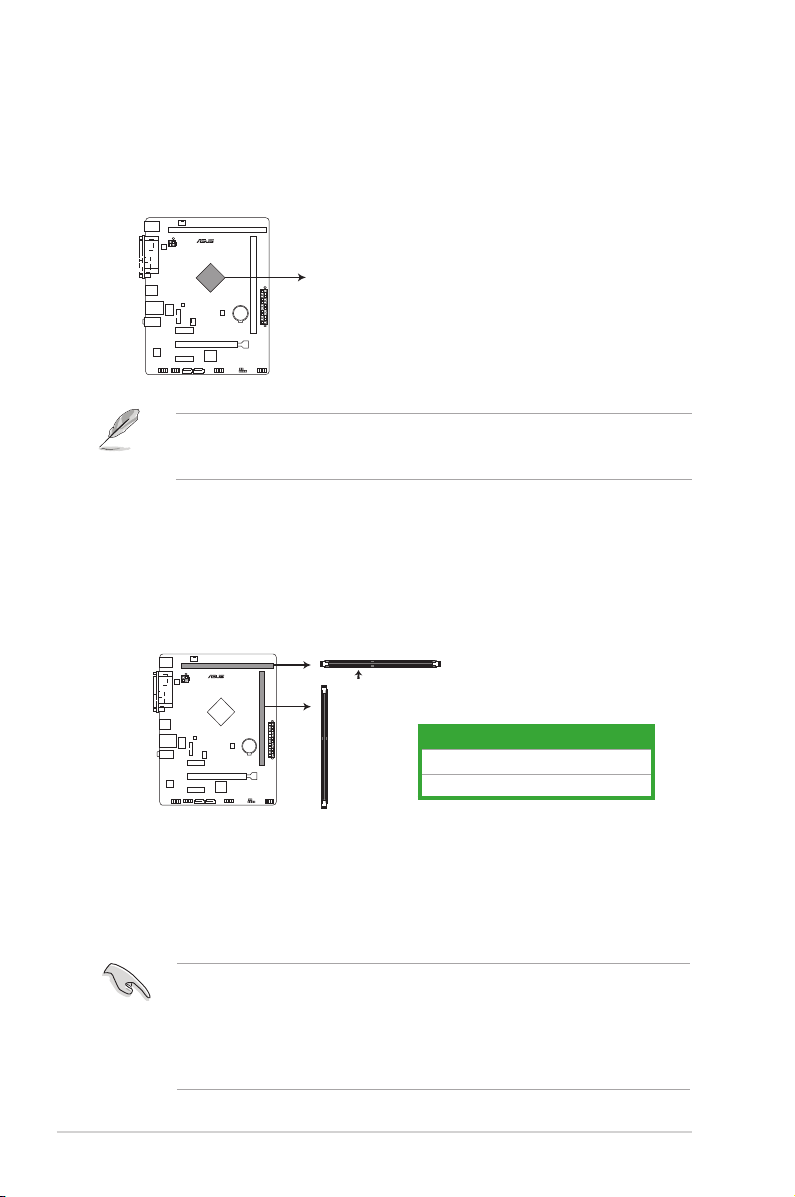
1.3 プロセッサー
N3150M-E
N3050M-E
N3150M-E / N3050M-E 240-pin DDR3 DIMM sockets
DIMM_A1
DIMM_B1
本製品には、E-メールやインターネット、文書作成など、PC を使った基本的な作業に適したインテ
ルのエントリーレベル・プロセッサーIntel® Celeron® プロセッサー N3000 シリーズSoCと専用ヒ
ートシンクが搭載されています。
N3150M-E
N3050M-E
Intel SOC
N3150M-E / N3050M-E CPU
搭載されるプロセッサーはモデルにより異なります。
N3150M-E: Intel® Celeron® プロセッサー N3150
N3050M-E: Intel® Celeron® プロセッサー N3050
1.4 システムメモリー
1.4.1 概要
本製品には、DDR3 メモリーに対応したDIMMスロットが2基搭載されています。
シングルチャンネルメモリー構成でご使用の場合は、DIMM_A1 スロット
にモジュールを取り付けてください。
1.4.2 メモリー構成
本製品のメモリースロットには、1GB、2GB、4GB、8GB のDDR3 Non-ECC Unbuered DIMMを
メモリースロットに取り付けることができます。
• 容量の異なるメモリーを Channel A / B に取り付けることができます。異なる容量のメモ
リーをデュアルチャンネル構成で取り付けた場合、 アクセス領域はメモリー容量の合計
値が小さい方のチャンネルに合わせて割り当てられ、容量の大きなメモリーの超過分に
関しては シングル チャンネル用に割り当てられま す。
1-4
• 本製品がサポートする最大メモリー容量は8GB です。デュアルチャンネル構成の場合は、4GB
DDR3 モジュールを 2枚まで搭載することができます。
チャンネル ス ロット
Channel A DIMM_A1
Channel B DIMM_B1
Chapter 1: 製品の概要
Page 13
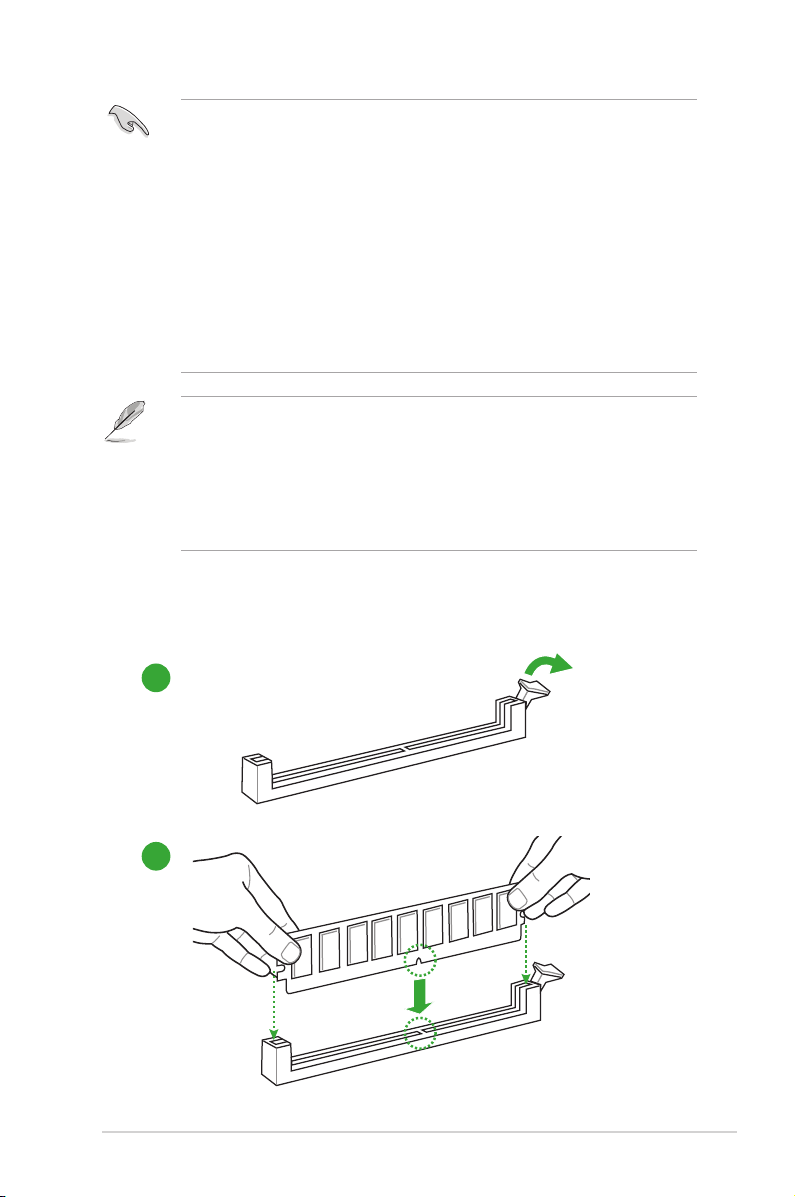
• 同じCA Sレイテン シを持 つメモリーを取り付 けてください。ま たメモリーは同じベンダー の
同じ製造週の製品を取り付けることをお勧めします。
• メモリーの割り当てに関する制限により、32bit Windows® OSでは4GB以上のシステムメモ
リーを取り付けても、OSが実際に利用可能な物理メモリーは4GB未満となります。メモリー
リソースを効果的にご使用いただくため、次のいずれかのメモリー構成をお勧めします。
- Windows® 32bit OSでは、4GB未満のシステムメモリー構成にする
- 4GB以上のシステムメモリー構成では、64bit Windows® OSをインストールする
詳細はMicrosoft® のサポートサイトでご確認ください。
http://support.microsoft.com/kb/978610/ja
• 本製品は512 Mbit(64MB)以下のチップで構成されたメモリーをサポートしていません。
512 Mbit のメモリーチップを搭載したメモリーモジュールは動作保証致しかねます。
(メモリーチップセットの容量はMegabit で表します。8 Megabit/Mb=1 Megabyte/MB
• デフォルト設定のメモリー動作周波数はメモリーのSPDにより異なります。デフォルト設定
では、特定のメモリーはオーバークロックしてもメーカーが公表する値より低い値で動作
する場合があります。
• すべてのスロットにメモリーモジュールを取り付ける場合は、安定した動作のために適切
な冷却システムをご使用ください。
• 最新の対応状況について、詳しくはASUSオフィシャルサイトをご覧ください。
(http://www.asus.com)
1.4.3 メモリーを取り付ける
1
2
ASUS N3150M-E / N3050M-E
1-5
Page 14
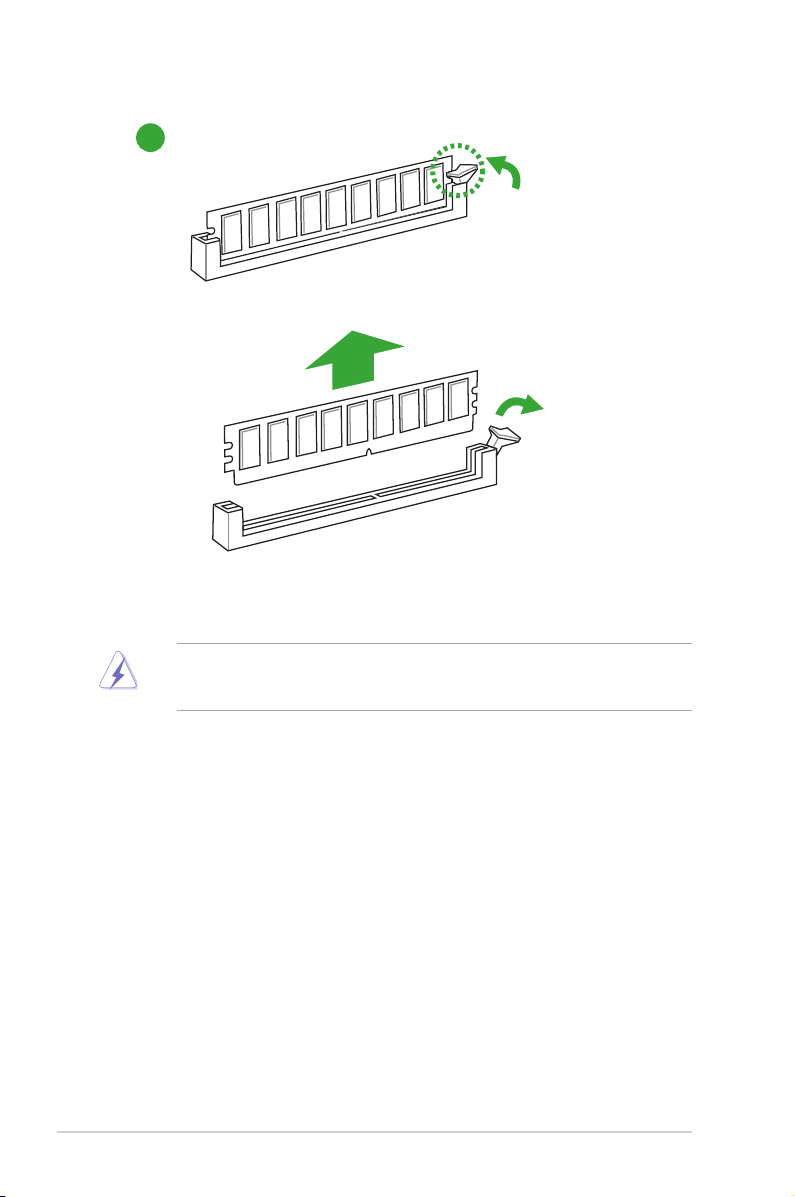
3
メモリーを取り外 す
1.5 拡張スロット
拡張カードを取り付ける前に、本項に記載してある内容をよくお読みください。
拡張 カードの追 加や取り外しを行う前は、必ず電 源をオフにし、電源ケーブルを抜いてから行
ってください。電源ケーブルを接続したまま作 業をすると、負傷 やマザーボードコンポーネント
の 損傷 の原 因と なりま す。
1.5.1 拡張カードを取り付ける
手順
1. 拡張カードを取り付ける前に、拡張カードに付属するマニュアルをよく読み、拡張カードの
使用に必要なハードウェアの設定を行ってください。
2. マザーボードをケースに取り付けている場合は、ケースのカバーを開けます。
3. 拡張カードを取り付けるスロットのブラケットカバーを取り外します。ネジは後で使用する
ので、大切に保管してください。
4. 拡張カードの端子部分をスロットに合わせ、拡張カードがスロットに完全に固定されるま
でしっかり挿し込みます。
5. 拡張カードのブラケット部をネジで固定します。
6. カ バーを取り付け、ケースを閉じます。
1-6
Chapter 1: 製品の概要
Page 15
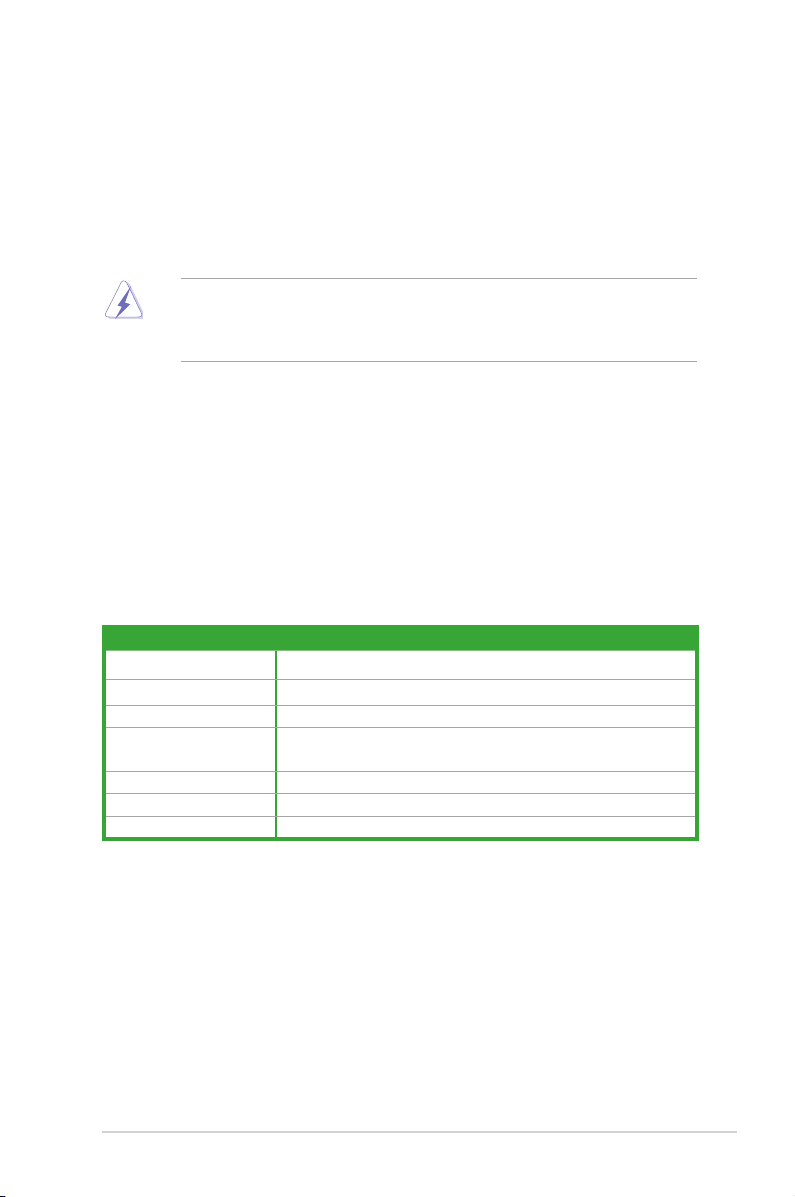
1.5.2 拡張カードを設定する
拡張カードを取り付けた後、必要に応じて設定を行い拡張カードを使用できるようにします。
1. システムを起動します。必要に応じてUEFI BIOS Utility で設定を行います。
2. システム情報ツールなどを使用し、新しく追加された拡張カードにIRQ(割り込み要求)が割
り当てられていることを確 認します。
3. 拡張カード用のデバイスドライバーやソフトウェアをインストールします。
拡張 カードを共有スロットに挿入する際は、ドライバーがIRQ の共有をサポートすること、また
は、カードがIRQ の割り当てを必要としないことを確認してください。IRQ の割り当てが正しく
行われていないと、IRQを要求する2つのグループが干渉してシステムが不安定になり、拡張カ
ードが 動作し ない 場合 が ありま す。
1.5.3 PCI Express 2.0 x1 ス ロット
PCI Express 2.0 規格準拠のx1スロット対応拡張カードを取り付けることができます。
1.5.4 PCI Express 2.0 x16 スロット
PCI Express 2.0 規格準拠のx16スロットまでの拡張カードを取り付けることができます。 スロット
は最大x1レーンとして動作します。
割り込み 要求( IR Q)の割り当て
A B C D E F G H
PCIEX16 共有 – – – – – – –
PCIEX1_1 – 共有 – – – – – –
PCIEX1_2 – – – 共有 – – – –
Realtek® RTL8111H
コントローラー
XHCIコントローラー – – – – 共有 – – –
HD Audioコントローラー – – – – – – 共有 –
SATAコントローラー – – – – 共有 – – –
– – 共有 – – – – –
ASUS N3150M-E / N3050M-E
1-7
Page 16
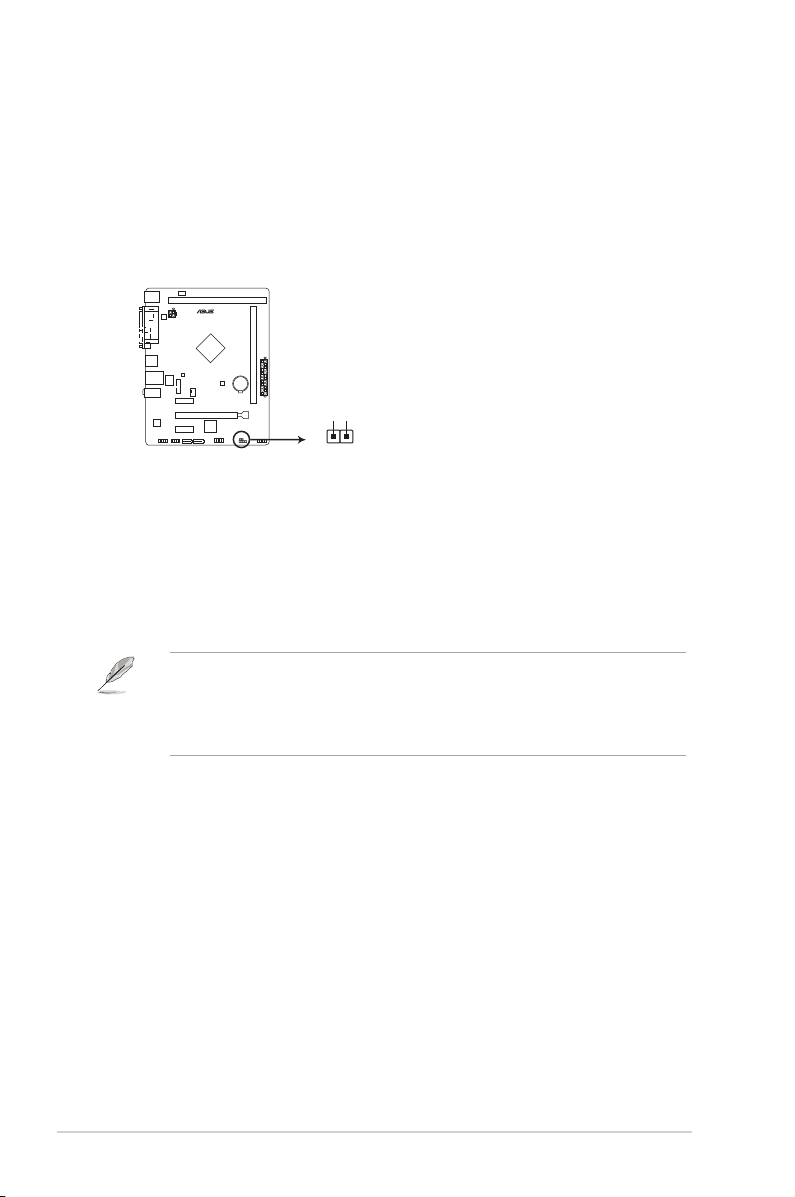
1.6 ジャンパー
1. Clear CMOS ジャンパー (2ピン CLRTC)
このジャンパーは、CMOSのリアルタイムクロック(RTC)RAMを消去するためのものです。
CMOS RTC RAMを消去することにより、システム時計、システムパスワード、および設定パ
ラメータを工 場 出 荷時 の状 態に 戻すことが できます。システム パスワード などのシステム
情報を含むCMOS RAM データの維持は、マザーボード上のボタン型電池により行われて
います。
N3150M-E
N3050M-E
CLRTC
+3V_BAT
GND
PIN 1
N3150M-E / N3050M-E Clear RTC RAM
CMOS RTC RAMを消去する手順
1. コンピューターの電源をオフにし電源ケーブルをコンセントから抜きます。
2. ドライバーなどの金属製品を使用して、2つのピンに触れショートさせます。
3. 電源ケーブルを差し込み、コンピューターの電源をオンにします。
4. POST画面に「Press F1 to Run SETUP」と表示されたら<F1>を押してUEFI BIOS Utilityを
起動し設定を行います。
• 手順を踏んでもCMOS RTC RAMのデータが消去できない場合は、マザーボードのボタン
電池を取り外し、再度消去手順を実施してください。
• オーバークロックによりシステムがハングアップした場合は、C.P.R.(CPU Parameter
Recall)機能をご利用いただけます。システムを停止して再起動すると、UEFI BIOSは自動的
にパラメータ設定をデフォルト設定値にリセットします。
1-8
Chapter 1: 製品の概要
Page 17
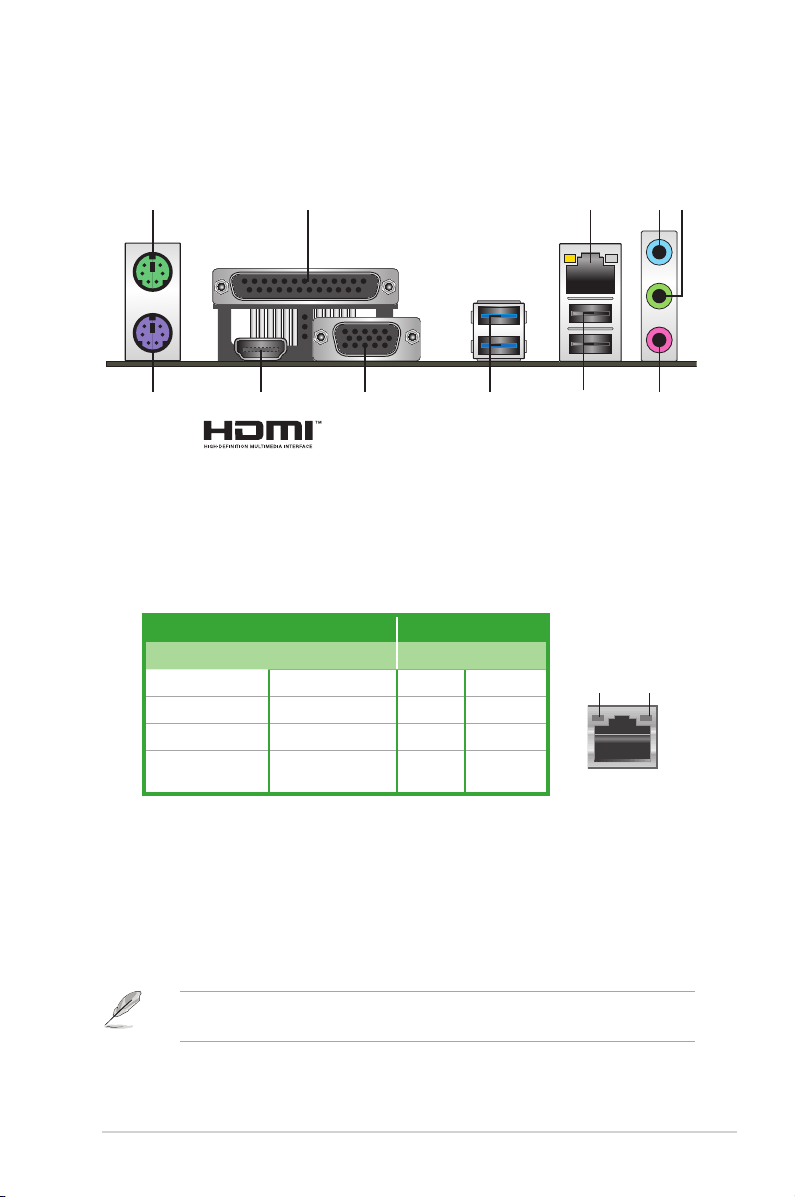
1.7 コネクター
1.7.1 パックパネルコネクター
1
11 10
2
9 8
4 53
67
1. PS/2 マウスポート(グリーン): PS/2接続のマウスを接続します。
2. パラレルポート: プリンター等のパラレルデバイスを接続します。
3. LAN ポート: LANケーブル(RJ-45規格)を接続します。LANポートLEDの表示内容は次の
表をご参照ください。
アクティブリンク LED スピードLED
状態 説明 状態 説明
消灯 未接続 消灯 10 Mbps
オレンジ リンク確 立 オレンジ 100 Mbps
オレンジ (点滅) データ送受信中 グリーン 1 Gbps
S5から起動可能な
オレンジ
(常時点滅)
状態
アクティブリンク
LED
LANポート
スピ ード
LED
4. ライン入力ポート(ライトブルー): アナログオーディオソースを接続することで音声の入力/
録音をすることができます。
5. ライン出力ポート(ライム): ヘッドホンやスピーカーなどのアナログ出力デバイスを接 続し
ます。4.1 / 5.1 / 7.1チャンネルのマルチチャンネルオーディオ出力の場合、このポートはフロ
ントスピーカ ー出 力となりま す。
6. マイクポート(ピンク): マイクなどの録音デバイスを接続します。
2.1 / 4.1 / 5.1 / 7.1チャンネル構成時のオーディオポートの機能については、次のオーディオ構
成表を参考にしてください。
ASUS N3150M-E / N3050M-E
1-9
Page 18
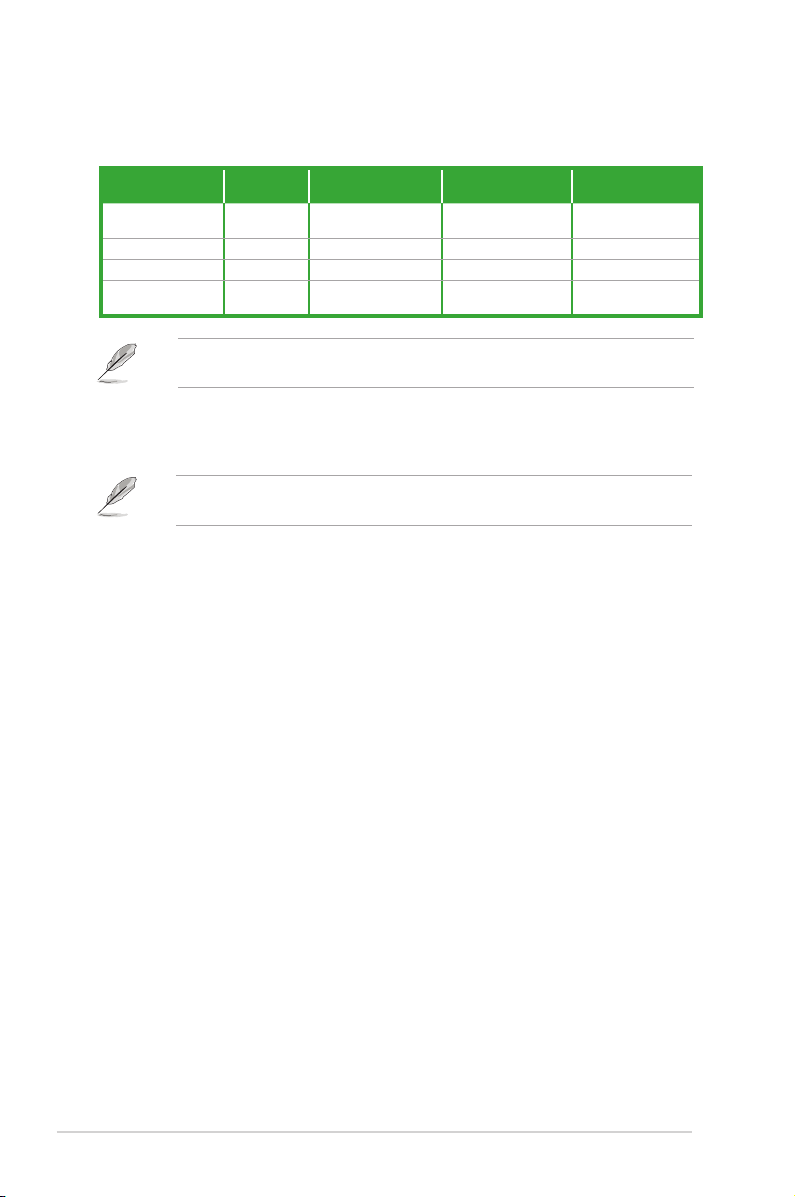
オーディオ構成表
ポ ート
ライトブ ル ー
(バックパネル)
ライム(バックパネ ル) ライン出 力 フロントスピーカー出力 フロントスピーカー出力 フロントスピーカー出力
ピンク(バックパネル) マイク入 力 マイク 入力 バス/センター バス/ センター
ライム
(フロントパネル)
ヘ ッド セット
2.1チャンネル
ライン入 力 リアスピーカー出力 リアスピーカー出力 リアスピーカー出力
- - - サイドスピーカー出力
4.1チャンネル 5.1チャンネル 7.1チャンネル
7.1チャンネルオーディオ出力の構成には、フロントパネルにHDオーディオモジュールが搭載さ
れた ケースをご使 用ください。
7. USB 2.0ポート: USB 2.0デバイスを接続することができます。
8. USB 3.0ポート: USB 3.0デバイスを接続することができます。
USB 3.0 デバイスを最高のパフォーマンスでご使用いただくために、USB 3.0 対応デバイスは
USB 3.0 ポートに接続してご使用いただくことをおすすめします。
9. VGA出力ポート: VGAモニター等のVGA対応デバイスを接続します。
10. HDMI出力ポート: HDMIデバイスを接続します。著作権保護技術の1つである
HDCP(High-bandwidth Digital Content Protection)にも対応していますので、HD
DVD、Blu-ray、その他の著作権保護コンテンツを出力することができます。
11. PS/2 キーボードポート (パープル): PS/2接続のキーボードを接続します。
1-10
Chapter 1: 製品の概要
Page 19
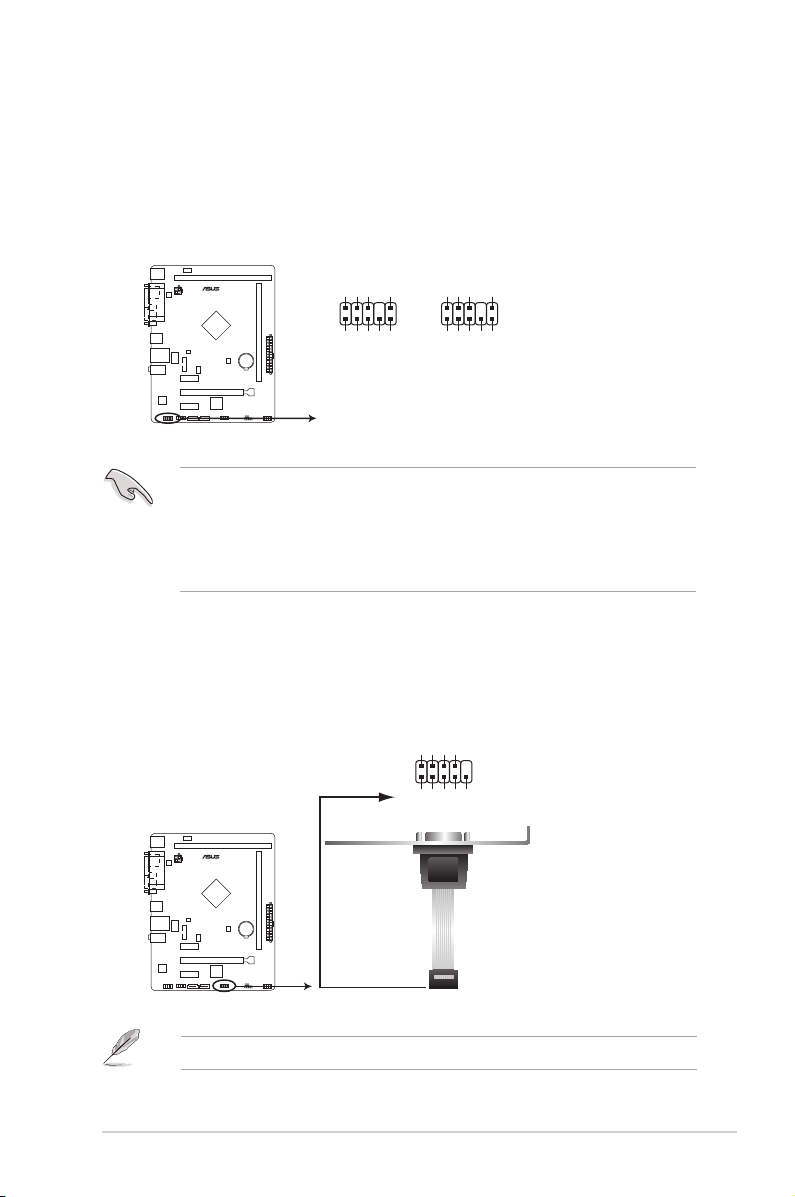
1.7.2 内部コネクター
1. フロントパネルオーディオコネクター (10-1ピン AAFP)
フロ ントパ ネルオーディオ 機能 用のコ ネクターで す。P Cケースなど に付 属 するフロントパネ
ルオーディオモジュールを接 続することができます。
N3150M-E
N3050M-E
AAFP
AGNDNCSENSE1_RETUR
PIN 1
PORT1 L
PORT1 R
PORT2 R
SENSE_SEND
HD-audio-compliant
pin definition
SENSE2_RETUR
AGNDNCNC
PIN 1
MIC2
PORT2 L
Legacy AC’97
compliant definition
NC
MICPWR
Line out_R
NC
Line out_L
N3150M-E / N3050M-E Front panel audio connector
• 本製品を最高のオーディオパフォーマンスでご使用いただくために、HDオーディオモジュ
ールを使 用することをおすすめします。
• HDフロントパネルオーディオモジュールを接続する場合は、UEFI BIOS Utilityで「Front
Panel Type」を [ HD Audio] に設定します。AC’97フロントパネルオーディオモジュールを
接続する場合は、この項目を [AC97] に設定します。デフォルト設定は [HD Audio] に設
定さ れていま す。
2. シリアルポートコネクター (10-1ピン COM)
シリアル ポート(CO Mポート) 用コネクターで す。別 売の シリアルポートブラケットを 接 続する
こと がで きま す。
COM
CTS
DTR
RXD
DSR
N3150M-E
N3050M-E
PIN 1
DCD
TXD
GND
RTS
RI
N3150M-E / N3050M-E Serial port connector
シリアル ポート モジュールは別途お買い求めください。
ASUS N3150M-E / N3050M-E
1-11
Page 20
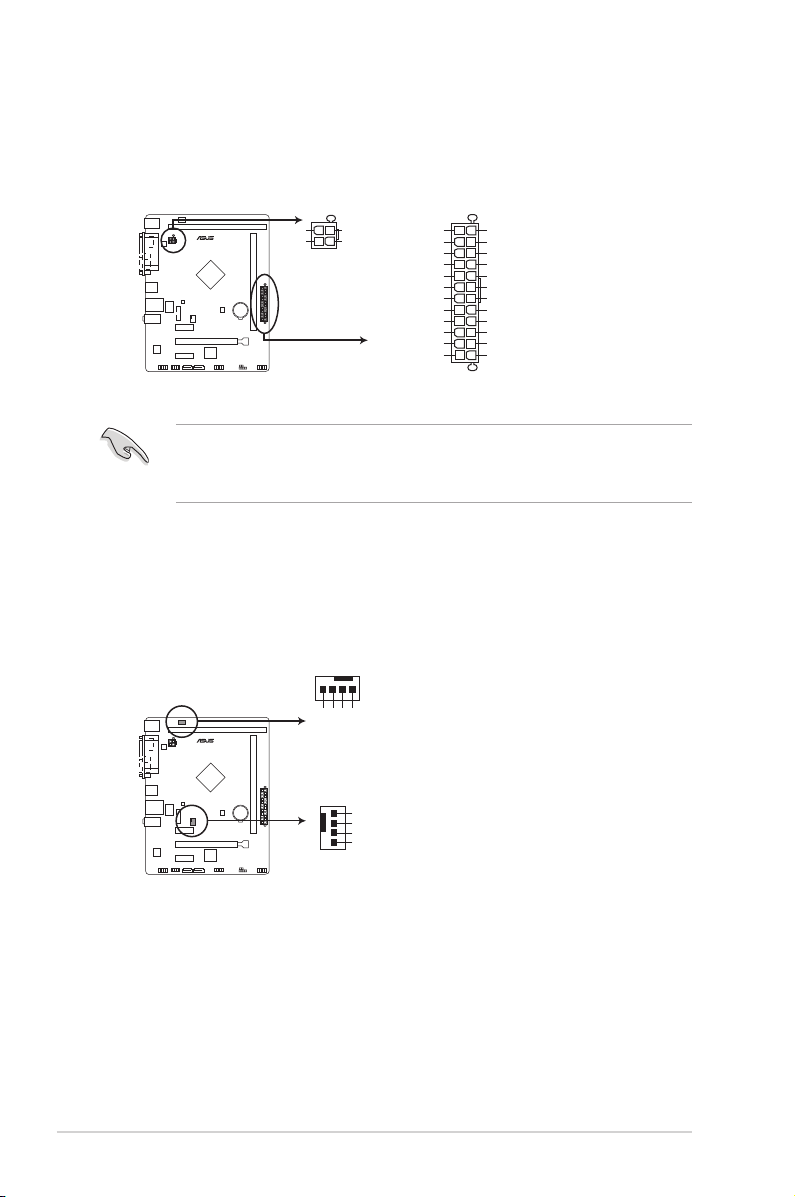
3. ATX電源コネクター (24ピン EATXPWR、4ピン ATX12V)
電源ユニット用コネクターです。電源ユニットのメインコネクターやCPU補助電源などを接
続します。電源ケーブルとコネクターにはツメがあるので、お互いがかみ合う方向に正しく
接 続してくだ さい 。
ATX12V
N3150M-E
N3050M-E
GND
GND
+12V DC
+12V DC
PIN 1
N3150M-E / N3050M-E ATX power connectors
• ATX12V version 2.0 またはそれ以降の規格に準拠した、24ピン メインコネクターと4ピン
CPU補助電源コネクターを備えた電源電源ユニットをご使用ください。
• ATX12Vコネクターには必ず電源ユニットのCPU補助電源ケーブルを接続してください。
+3 Volts
+12 Volts
+12 Volts
+5V Standby
Power OK
GND
+5 Volts
GND
+5 Volts
GND
+3 Volts
+3 Volts
EATXPWR
PIN 1
GND
+5 Volts
+5 Volts
+5 Volts
-5 Volts
GND
GND
GND
PSON#
GND
-12 Volts
+3 Volts
4. CPU、ケース ファンコネクター (4ピン CPU_FAN、4ピン CHA_FAN)
冷却ファン用コネクターです。冷 却ファンの ケーブルをこのコネクターに接続します。
CPU_FAN
1-12
N3150M-E
N3050M-E
CPU FAN IN
CPU FAN PWR
CPU FAN PWM
CHA_FAN
GND
GND
CHA FAN PWR
CHA FAN IN
+5V
N3150M-E / N3050M-E Fan connectors
Chapter 1: 製品の概要
Page 21

5. USB 2.0 コネクター (10-1ピン USBE34)
USB 2.0 ポート用のコネクターです。USB 2.0モジュールのケーブルをこのコネクターに接続し
ます。このコネクターは最大480Mbps の接続速度を持つUSB 2.0 規格に準拠しています。
PIN 1
USBE34
USB+5V
USB_P3-
USB+5V
USB_P4-
USB_P3+
GND
NC
GND
USB_P4+
N3150M-E
N3050M-E
N3150M-E / N3050M-E USB2.0 connectors
IEEE 1394モジュールをUSBコネクターに接続しないでください。マザーボードが損傷する原因
となります。
USB 2.0 モジュールは別途お買い求めください。
6. SATA 6Gb/s コネクター(7ピン SATA6G_1/2)
SATA 6Gb/s ケーブルを使用し、SATAストレージデバイスと光学ドライブを接続します。
N3150M-E
SATA6G_1
GND
RSATA_RXP1
RSATA_RXN1
GND
RSATA_TXN1
RSATA_TXP1
GND
SATA6G_2
GND
RSATA_RXP2
RSATA_RXN2
GND
RSATA_TXN2
RSATA_TXP2
GND
N3150M-E SATA6.0Gb/s connectors
本製品はSATA動作モード [AHCI] のみをサポートします。
ASUS N3150M-E / N3050M-E
1-13
Page 22

7. ビープスピーカーコネクター (4ピン SPEAKER)
システム警告スピーカー用4ピンコネクターです。スピーカーはその鳴り方でシステムの不
具 合 を 報 告 し 、警 告 を 発 し ま す 。
N3150M-E
N3050M-E
SPEAKER
+5V
PIN 1
GND
GND
Speaker Out
N3150M-E / N3050M-E Speaker Out connector
8. USB 3.0コネクター (20-1ピン USB3_34)
USB 3.0ポート用コネクターです。USB 3.0の転送速度は理論値でUSB 2.0の約10倍となり、
プラグアンドプレイに対応しているので接続も非常に簡単です。ご利用のPCケースやデバ
イスが9ピン+10ピンのピンヘッダーに対応したUSB 3.0 デバイスの場合は、このコネクタ
ーに接続して利用することが可能です。
1-14
N3150M-E
GND
IntA_P1_D+
IntA_P1_D-
GND
IntA_P1_SSTX+
IntA_P1_SSTX-
GND
IntA_P1_SSRX+
IntA_P1_SSRX-
USB3+5V
USB3_34
PIN 1
IntA_P2_D+
IntA_P2_DGND
IntA_P2_SSTX+
IntA_P2_SSTXGND
IntA_P2_SSRX+
IntA_P2_SSRXUSB3+5V
N3150M-E USB3.0 Front panel connector
USB 3.0 モジュールは別途お買い求めください。
Chapter 1: 製品の概要
Page 23

9. システムパネルコネクター (10-1ピン F_PANEL)
PCケースのボタンやLEDケーブルを取り付けることができます。
F_PANEL
PWR BTN
PWR LED
N3150M-E
N3050M-E
PWR_LED+
PWR_LED-
PWR
PIN 1
Ground
HDD_LED-
HDD_LED+
HDD_LED RESET
GND
(NC)
HWRST#
N3150M-E / N3050M-E System panel connector
• システム電源LED (2ピン PWR LED)
システム電源LED用2ピ ンコ ネクターで す。P Cケ ースなどの 電源 LE Dケーブル を接 続しま す。こ
のLEDはシステムの電源をオンにすると点灯し、システムがスリープ状態に入ると点滅し
ます。
• ハードディスクドライブアクティビティ LED (2ピン HDD_LED)
ハードディスクドライブ アクティビ ティL ED用 2ピンコネクターで す。マザーボード上の SATA
ポートに接続しているストレージドライブがデータの読み書きを行っている状態の時に点
灯 また は点 滅し ます。
• 電源ボタン/ソフトオフボタン (2ピン PWR BTN)
システムの電源ボタン用2ピ ンコネクターです。電源 ボタンを押 すとシステムの電源 がオン
になります。O Sが 起動している 状 態で、電源 スイッチを押してから4 秒 以内 に離 すと、シス
テムはOSの設 定に従いスリープモード、または休止状態、シャットダウンに移 行します。電
源スイッチを4秒以上押すと、システムはOSの設定に関わらず強制的にオフになります。
• リセットボタン(2ピン RESET)
リセットボタ ン用 2ピ ン コネ クターで す。リセ ットボタ ンを 押すと シス テム は強 制 的 に再 起 動
が実行されます。保存されていない作業中のデータは削除されてしまいます。
ASUS N3150M-E / N3050M-E
1-15
Page 24

1.8 ソフトウェア
1.8.1 OSをインストールする
本製品は、Windows® 8.1 64bitオペレーティングシステムをサポートしています。ハードウェアの
機能を最大限に活用するために、OSは定期的にアップデートを実行することをおすすめします。
• 本マニュアルで使用されているイラストや画面は実際とは異なる場合があります。
• 操作方法や設定方法はご使用のオペレーティングシステムにより異なる場合があります。
詳しい操作方法などは、ご使用のオペレーティングシステムマニュアルをご覧ください。
1.8.2 サポートDVD情報
マザーボードに付属のサポートDVDには、マザーボードを利用するために必要なドライバー、ア
プリケーション、ユーティリティが収録されています。
サポートDVDの内容は、予告なしに変更する場合があります。最新のドライバーやユーティリ
ティなどは、ASUSオフィシャルサイトからダウンロードすることができます。(http://www.asus.
com)
サポートDVDを実行する
サポートDVDを光学ドライブに挿入します。OSの自動実行機能(オートラン)が有効の場合は、メ
ニューウィンドウが自動的に表示されます。メニュータブを選択し、インストールする項目を選択
してください。
本マニュアルで使用されているイラストや画面は実際のものと異なる場合があります。
1-16
収 録アイ テム
マザーボード情報
ファイル ブラ ウズ
ファイ ルリスト
自動実行機能が有効でない場合は、サポートDVDのルートディレクトリーで「Setup.exe」を 実 行
してください。「Setup.exe」を実行することで、メニューウィンドウが表示されます。
Chapter 1: 製品の概要
Page 25

UEFI BIOS設定
2
2
2.1 UEFI BIOS更新
ASUSオフィシャルサイトでは最新のBIOSイメージファイルを公開しています。UEFI BIOSの更新
により、システムの安定性、互換性、パフォーマンスの向上が期待できます。ただし、UEFI BIOSの更
新には常にリスクが伴います。使用上、現在の状態で特に問題がない場合はUEFI BIOSの更新を
行わないでください。不適切な更新はシステムが起動しない、または不安定になるといった問題
の原因となります。UEFI BIOSの更新が必要な場合は、本書に記載の指示に従い、慎重に行ってく
ださい。
最新の B IO Sイメージ ファイルは、A SU Sオフィシャルサイト(h t tp ://w ww.a s us .
co m)からダウンロードすることができます。
2.1.1 EZ Update
EZ Update は、あなたのシステム更新をサポートします。このユーティリティを使用することで、ご
使用のマザーボードに対応した、ドライバー、ソフトウェア、UEFI BIOSの更新情報を確認し、簡単
にアップデートすることができます。また、保存されたBIOSイメージファイルを使用して、ファイル
から直接UEFI BIOSを更新したり、起動画面を変更することも可能です。
EZ Updateを起動する
AI Suite 3 のメインメニューバーを表示し、「EZ Update」をクリックしま す。
更新を確認
EZ Updateのオンラインチェック機能を使用するには、インターネット接続が必要です。
ASUS N3150M-E/N3050M-E
BIOSファイルを選択
MyLogoを起動 BIOSを更新
2-1
Page 26

2.1.2 ASUS EZ Flash 2
ASUS EZ Flash 2 は、OSベースのユーティリティを起動することなくUEFI BIOSを短時間で更新す
ることができま す。
このユーティリティをご利用になる前に、最新のUEFI BIOSをASUSのサイトからダウンロード
してください。(http://www.asus.com)
ASUS EZ Flash 2を使用してUEFI BIOSを更新する手順
1. BIOSイメージファイルを保存したUSBメモリーをシステムにセットします。
2. UEFI BIOS UtilityのAdvanced Mode を起動し、Tool メニューから「ASUS EZ Flash 2
Utility」を 起 動 し ま す 。
3. DriverフィールドでBIOSイメージファイルが保存されているUSBメモリーを選択し<Enter>
を押します。
4. Folderフィールドで更新に使用するBIOSイメージファイルを選択し<Enter>を押します。
5. 読み込まれたBIOSファイルが正しいことを確認し、UEFI BIOSの更新を開始します。
6. UEFI BIOSの更新が完了したら、「OK」ボタンを押してシステムを再起 動しま す。
• 安定した動作のために、USB 2.0規格のFAT32/16ファイルシステムをもつシングルパーテ
ィションのUSBメモリーをご使用ください。
• UEFI BIOSの更新中にシステムのシャットダウンやリセットを行わないでください。UEFI
BIOSが破損、損傷しシステムを起動することができなくなるおそれがあります。UEFI BI OS
の更新に伴う不具合、動作不良、破損等に関しましては保証の対象外となります。
• 互換性と安定性の観点から、UEFI BIOSの更新後はUEFI BIOS Utilityの初期設定値をロー
ドすることをお すすめします。
2-2
Chapter 2: UEFI BIOS 設定
Page 27

2.1.3 ASUS CrashFree BIOS 3
ASUS CrashFree BIOS 3 はUEFI BIOSを復旧することができるツールです。更新時などに破損した
UEFI BIOSをサポートDVDまたはUSBメモリーを使用して復旧することができます。
• 最新のBIOSイメージファイルは、ASUSオフィシャルサイト(http://www.asus.com)からダ
ウンロ ードすることがで きます。
• 本機能を使用する前にUSBメモリーに保存したBIOSイメージファイルの名前を次のとおり
に変更してください。
N3150M-Eの場合: N3150ME.CAP
N3050M-Eの場合: N3050ME.CAP
UEFI BIOSを復旧する
手順
1. BIOSイメージファイルを保存したUSBメモリーまたはサポートDVDをシステムにセットします。
2. システムの電源をオンにします。
3. USBメモリーまたはサポートDVDのBIOSイメージファイルが検出されると、BIOSイメージフ
ァイルを読み込み自動的にUEFI BIOSの復旧を開始します。
4. UEFI BIOSの復旧が完了したら、UEFI BIOS UtilityでLoad Optimized Defaults を実行して
設定を初期設定値に戻します。
U E FI B IO S の更 新 中 にシステムの シャットダ ウン やリ セット を行 わ ないでくだ さい 。UEFI BIOSが
破損、損傷しシステムを 起動 することが できなくなるおそれ があります。UEFI BIOSの 更新に伴
う不具合、動作不良、破損等に関しましては保証の対象外となります。
2.1.4 BIOS Updater (Bupdater Utility)
BIOS Updater (Bupdater Utility) では、DOS環境からUEFI BIOSを更新することができます。
更新の前に
1. サポートDVDとFAT32/16 ファイルシステムをもつ、シングルパーティションのUSBメモリー
を手元に準備します。
2. 最新のBIOSファイルとBIOS Updater をASUSオフィシャルサイトからダウンロードし、USBメモリーに
保存します。(http://www.asus.com)
• DOS環境ではNTFSはサポートしていません。BIOSファイルとBIOS Updaterは、必ずFAT32/16
ファイルシステムのUSBメモリーに保存してください。
• DOS環境では、マウス操作を行なうことはできません。キーボードをご使用ください。
3. コンピューターを シャットダウンします。
4. コンピューターに光学ドライブを接続します。
ASUS N3150M-E/N3050M-E
2-3
Page 28

DOS環境でシステムを起動する
device automatically. boot:
1. 最新のBIOSイメージファイルとBIOS Updater (Bupdater Utility) を保存したUSBメモリー
をUSBポートに接続します。
2. コンピューターを起動し、POST中に <F8> を押します。続いてBoot Device Select Menu が
システムを起動し、POST中に<F8>を押して起動デバイスの選択画面を表示します。
3. 続いて起動デバイスの選択画面が表示されたらサポートDVDを光学ドライブに挿入し、
カーソルキーで光学ドライブを選択し<Enter>を押します。
Please select boot device:
and to move selection
ENTER to select boot device
ESC to boot using defaults
P2: ST3808110AS (76319MB)
aigo miniking (250MB)
UEFI: (FAT) ASUS DRW-2014L1T(4458MB)
P1: ASUS DRW-2014L1T(4458MB)
UEFI: (FAT) aigo miniking (250MB)
Enter Setup
4. 画面に次のようなメッセージが表示されたら、5秒以内に<Enter>を押しサポートDVDから
FreeDOSを起動します。
ISOLINUX 3.20 2006-08-26 Copyright (C) 1994-2005 H. Peter Anvin
A Bootable DVD/CD is detected. Press ENTER to boot from the DVD/CD.
If no key is pressed within 5 seconds, the system will boot next priority
5. FreeDOSプロンプトで 「d:」と入力した後<Enter> を押してドライブをDrive C(光学ドライ
ブ)からDrive D(USBメモリー)へ移動します。システムに他のストレージデバイスが接続さ
れている場合、ドライブパスが異なる場合があります。
Welcome to FreeDOS (http://www.freedos.org)!
C:\>d:
D:\>
UEFI BIOSを更新する
手順
1. FreeDOSプロンプトで、「bupdater /pc /g」と 入 力 し 、< Enter>を押します。
D:\>bupdater /pc /g
2-4
Chapter 2: UEFI BIOS 設定
Page 29

2. BIOS Updaterが起動し、次のような画面が表示されます。
ASUSTeK BIOS Updater for DOS V1.30 [2014/01/01]
Current ROM
BOARD: N3050M-E
VER: 0205 (H :00 B :00)
DATE: 03/05/2015
PATH: C:\
BOARD: Unknown
VER: Unknown
DATE: Unknown
Update ROM
ドライバ
パネル
C:
D:
Note
FORMAN~1 <DIR>
N3050ME.CAP 8390656 2015-03-05 21:14:34
[Enter] Select or Load [Tab] Switch [V] Drive Info
[Up/Down/Home/End] Move [Esc] Exit
ファイル
パネル
3. 左側のドライブパネルでBIOSイメージファイルを保存したUSBメモリーを選択し、右側のフ
ァイルパネルでBIOSイメージファイルを選択します。パネルの移動は<Tab>で行います。
4. BIOS Updater は選択したBIOSイメージファイルのチェックを開始します。正しいBIOSイメージフ
ァイルが選択されると次のような確認画面が表示されます。
Are you sure you want to update the BIOS?
Yes No
UEFIプラットフォームのBIOS(UEFI BIOS)には、Windows® セキュアブートのためのデジタル署
名が含まれています。セキュリティの関係上、このデジタル署名を含むUEFI BIOSはバックアップ
することができません 。
5. 確認画面で「Yes」を選択し更新を実行します。
6. UEFI BIOSの更新が完了したら<ESC>を押してBIOS Updater を終了します。続いてコンピュータ
ーを再起動します。
UEFI BIOSの更新中にシステムのシャットダウンやリセットを行わないでください。UEFI
BIOSが破損、損傷しシステムを起動することができなくなるおそれがあります。UEFI BIOS
の更新に伴う不具合、動作不良、破損等に関しましては保証の対象外となります。
互換性と安定性の観点から、UEFI BIOSの更新後はUEFI BIOS Utilityの初期設定値をロードする
ことをおすすめします。初期設定値のロードについて、詳しくは「2.9 Exit」をご覧ください。
ASUS N3150M-E/N3050M-E
2-5
Page 30

2.2 UEFI BIOS Utility
BIOS(Basic Input and Output System)とは、マザーボードに接続されたコンポーネント・デバイ
スを制御するシステムプログラムです。コンピューターの起動時に最初に起動するプログラムで、
記憶装置の構成、オーバークロック設定、電源の管理、起動デバイス設定などのシステムハードウ
ェアの設定をすることができます。
本製品にはBIOSに代わるUEFI (Unied Extensible Firmware Interface)が搭載されています。UEFI
BIOS Utility では各種パラメーターの調整や各種機能の有効/無効、BIOSイメージの更新などを
行なうことができます。
コンピューターの起動時にUEFI BIOS Utilityを起動する
システムは起動時にPOST(Power On Self Test) と呼ばれる起動時の自己診断テストを実行します。このPOST
中に<F2>または<Delete>を押すことでUEFI BIOS Utility を起動することができます。UEFI BIOS Utility
の操作方法は、画面右下に表示される操作説明をご覧ください。
• 本マニュアルで使用されているイラストや画面は実際のものと異なる場合があります。
• マウスでUEFI BIOS Utilityの操作を行う場合は、USBマウスをマザーボードに接続して
からシステムの電源をオンにしてくださ い。
• 設定を変更した後システムが不安定になる場合は、デフォルト設定をロードしてください。
デフォルト設定に戻すには、 <F5>を押すか Exitメニューの「Load Optimized Defaults」を 選
択します。詳細は「2.9 Exit」をご 参照ください。
• 設定を変更した後システムが起動しなくなった場合は、CMOSクリアを実行し、マザー
ボードのリセットを行ってください。Clear CMOSジャンパーの位置は「1.6ジャンパー」を ご
参照ください。
• UEFI BIOS UtilityはBluetooth デバイスには対応していません。
• UEFI BIOS Utility上で、キーボードは英語配列キーボードとして認識されます。
• UEFI BIOS Utility の各項目の名称、設定値、デフォルト設定値は、ご利用のモデルやUEFI BIOS
バージョン、取り付けたCPU/メモリーにより異なる場合があります。予めご了承ください。
メニュー画 面
UEFI BIOS Utilityには、EZ Mode とAdvanced Mode の2つのモードがあります。モードの切り替
えは<F7>を押すか、画面右下の「Advanced Mode(F7)」/「 EZ Mode(F7)」ボタンを押すことで簡
単に切り替えることができます。
2-6
Chapter 2: UEFI BIOS 設定
Page 31

2.2.1 EZ Mode
EZ Mode では、基本的なシステム情報の一覧が表示され、表示言語やシステムパフォーマンスモー
ド、ブートデバイスの優先順位などが設定できます。Advanced Mode へ切り替えるには<F7>を押
すか、画面右下の「Advanced Mode (F7)」ボタンを 押 すことで簡単 に 切り替えることができます。
UEFI BIOS Utility起動時に表示する画面モードは変更することができます。詳細は「2.7 Boot」
をご参 照ください。
EZ System Tuning
シス テム インフォメ ーション
表示言語
各項目に表示される内容は、取り付けたデバイスにより異なります。
ASUS N3150M-E/N3050M-E
デフォルト設定を 適用
起動デバイスの選択
終了メニュー
Advanced Mode
起動デバイスの
優先順位
2-7
Page 32

2.2.2 Advanced Mode
Advanced Modeでは、高度なシステムの調整から、オンボード機能の有効/無効など詳細な設定を
行うことができます。Advanced Modeの各項目の詳細については、以降のページをご覧ください。
Advanced ModeからEZ Modeへ切り替えるには<F7>を押すか、画面右下の「EZ Mode(F7)」ボ
タンをクリックすることで簡 単に切り替えることができます。
サブ メニュー
メニュー
メニューバー
MyFavorite(F3)
表示言語
詳細情報
Quick Note(F9)
構 成フィールド
Hot Keys
スクロー ル バー
Last Modied
EZ Mode
2-8
ハ ード ウェア
モニター
Chapter 2: UEFI BIOS 設定
Page 33

メニューバー
画面上部に表示されるメニューバーはカテゴリーを表しています。各カテゴリーで設定できる内容は
次のとおりです。
My Favorites
Main
Advanced
Monitor
Boot
Tool
Exit
登録したお気に入り項目
基本システム設定
拡張システム設定
システム温度/電力状態の表示、およびファンの設定
システム起動関連
独自機能
終了メニュー、及びデフォルト設定のロード
メニュー
設定可能なアイテムまたは各種情報のタイトルが表示されます。設定の変更は、カーソルキーで
項目に移動し<Enter>を押して選択します。
サブメニュー
サブメニューが含まれる項目には矢印マークが表示されています。サブメニューを開くには、カー
ソルキーで項目に移動し<Enter>を押します。
表示言語
UEFI BIOS Utility で表示する言語を選択することができます。
My Favorites (F3)
ツリーマップから頻繁に使用する項目をお気に入りとして登録することで、画面の切り替えなどの
面倒な操作をせずに一画面で各種設定を変更することができるようになります。
詳細は「2.3 My Favorites」をご 覧ください。
Quick Note(F9)
簡易メモを表示します。UEFI BIOS Utilityの設定状況や設定値など、メモを書き込むことができます。
• 次のキーとキーボードショートカットは使用できません: <DEL>キー、切り取り(Ctrl + X)、
コピー(Ctrl + C)、貼り付け(Ctrl + V)
• 使用可能な言語は英語のみです。また、キーボードは英語配列キーボードとして認識され
ています。
Hot Keys (操作ガイド)
UEFI BIOS Utilityを操作するためのキーボードの基本操作やショートカットの一覧を表示します。
スクロール バー
設定項目が画面に収まりきらない場合は、スクロールバーがメニュー画面の右側に表示されま
す。マウスや カーソルキー、または <Page Up>/<Page Down> で、画面をスクロールすることが
できます。
ASUS N3150M-E/N3050M-E
2-9
Page 34
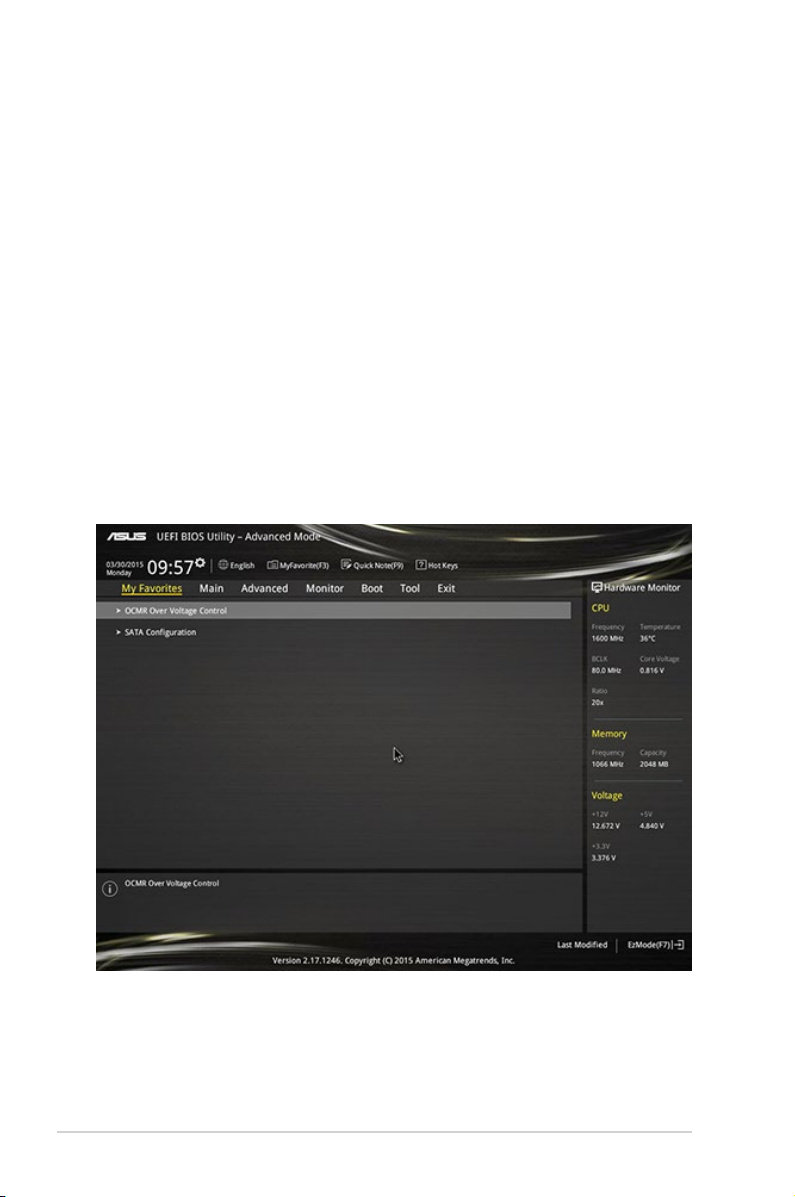
詳細情報
選択した項目に関する詳細な情報を表示します。また、本製品では<F12>を押してUEFI BIOS
Utility 画面のスクリーンショットを撮影し、USBメモリーに保存することができます。
構 成フィールド
構成フィールドには各項目の現在設定されている状態や数値が表示されます。ユーザーによる変
更が可能でない項目は、選択することができません。
設定可能なフィールドは選択するとハイライト表示されます。フィールドの値を変更するには、そ
のフィルドをマウスで選択するか、表示されるナビゲーションキーに従い数値を変更し、<Enter>
を押して 決 定し ます。
Last Modied (最終更新内容)
前回保存したUEFI BIOS Utilityの変更内容を表示します。
2.3 My Favorites
頻繁に使用する項目をお気に入りとして登録することで、画面の切り替えなどの面倒な操作をせ
ずに一画面で各種設定を変更することができます。
2-10
Chapter 2: UEFI BIOS 設定
Page 35

お気 に入り項 目を追加 する
手順
1. Advanced Modeでキーボードの<F3>を押すか
をクリックし、Setup
Tree Mapを開きます。
2. Setup Tree Mapでお気に入りに登録したい項目を選択します。
メインメ ニュー
パネル
サブ メニュー パネ ル
追加した項目
3. まず、メインメニューパネルでカテゴリーを選択し、次にサブメニューパネルでお気に入り
に追加したい項目を選択します。お気に入りに追加したい項目で<Enter>を押すか
クリックして項目を追加します。
次の項目はお気に入りに追加することはできません:
・ ユーザー管理項目(システム言語や起動デバイス優先順位など)
・ ユーザー設定項目(システム日付や時間など)
を
4. 「Exit (ESC)」をクリックするか、<ESC>を押してメインメニューに戻ります。
5. 登録した項目はメニューバー「My Favorites」から呼び出すことができます。
ASUS N3150M-E/N3050M-E
2-11
Page 36

2.4 Main
Advanced Modeのメインメニューでは、マザーボード、CPU、メモリーの基本的な情報を表示す
る他に、表示言語やセキュリティの設定を行うことができます。
2.4.1 System Language [English]
UEFI BIOS Utility の表示言語を選択することができます。
設定オプション: [English] [Español]
[Русский][
한국어
]
2.4.2 Security
システムセキュリティ設定の変更が可能です。
• パスワードを忘れた場合、CMOSクリアを実行しパスワードを削除します。
Clear CMOSジャンパーの位置は「1.6 ジャンパー」をご 参照ください。
• パスワードを削除すると、画面上の「Administrator」ま た は「 User Password」の項目には
デフォルト設定の「Not Installed」と表示されます。パスワードを再び設定すると、
「Installed」と表示されます。
2-12
Chapter 2: UEFI BIOS 設定
Page 37

Administrator Password
管理者パスワードを設定した場合は、システムにアクセスする際に管理者パスワードの入力を
要求するように設定することをお勧めします。
管理者パスワードの設定手順
1. 「Administrator Password」を 選択しま す。
2. 「Create New Password」ボックスにパスワードを入力し、<Enter>を押します。
3. パスワードの確認のため、「Conrm New Password」ボックスに先ほど入力したパスワー
ドと同じパスワードを 入 力し、[ OK]ボタン をクリックしま す。
管理者パスワードの変更手順
1. 「Administrator Password」を 選 択 し ま す 。
2. 「Enter Current Password」ボックスに現在のパスワードを入力し、<Enter>を押します。
3. 「Create New Password」ボックスに新しいパスワードを入力し、<Enter>を押します。
4. パスワードの確認のため、「Conrm New Password」ボックスに先ほど入力したパスワー
ドと同じパスワードを 入 力し、[OK] ボタンをクリックしま す。
管理者パスワードの消去も、管理者パスワードの変更時と同じ手順で行いますが、パスワードの
作成/確認を要求された後、なにも入力せずに<Enter>を押します。パスワード消去後は、
「Administrator Password」に は「 Not Installed」と表示されます。
User Password
ユーザーパスワードを設定した場合、システムにアクセスするときにユーザーパスワードを入力
する必要があります。
ユーザーパスワードの設定手順
1. 「User Password」を 選 択 し ま す 。
2. 「Create New Password」にパスワードを入力し、<Enter>を押します。
3. パスワードの確認のため、「Conrm New Password」ボックスに先ほど入力したパスワー
ドと同じパスワードを 入 力し、[OK] ボタンをクリックしま す。
ユーザーパスワードの変更手順
1. 「User Password」を 選 択 し ま す 。
2. 「Enter Current Password」に現在のパスワードを入力し、<Enter>を押します。
3. 「Create New Password」に新しいパスワードを入力し、<Enter>を押します。
4. パスワードの確認のため、「Conrm New Password」ボックスに先ほど入力したパスワー
ドと同じパスワードを 入 力し、[OK] ボタンをクリックしま す。
ユーザーパスワードの消去も、ユーザーパスワードの変更時と同じ手順で行いますが、パスワー
ドの作成/確認を要求された後、なにも入力せずに<Enter>を押します。パスワード消去後は、
「User Password」に は「 Not Installed」と表示されます。
ASUS N3150M-E/N3050M-E
2-13
Page 38

2.5 Advanced
CPUやチップセット、オンボードデバイスが備える機能の設定をすることができます。
アドバンスドメニューの設定変更は、システムの誤動作の原因となることがあります。設定の際
は十分ご注意ください。
2.5.1 OCMR Over Voltage Control
電圧関連の設定をすることができます。
DRAM Over Voltage [Auto]
メモリーの動作電圧を設定します。
設定オプション: [Auto] [1.35V] [1.5V] [1.55V] [1.65V]
GFX Over Voltage [Auto]
統合型グラフィックスの過電圧を設定します。
設定オプション: [Auto] [+50mV]
Vcore Over Voltage [Enabled]
CPUコアの過電圧を設定します。
設定オプション: [Auto] [+50mV]
2.5.2 CPU Conguration
CPUに関する設定をすることができます。
Socket 0 CPU Information
搭載されているCPUの情報を表示します。
2-14
Chapter 2: UEFI BIOS 設定
Page 39

Limit CPUID Maximum [Disabled]
古いオペレーティングシステム向けの機能で、CPUID命令に対する戻り値に上限を設けて互換性
を向上させる機能の有効/無効を設定します。
設定オプション: [Disabled] [Enabled]
Bi-directional PROCHOT [Enabled]
CPUの温度が一定値を超えた場合に、クロックを間引きしたり、CPUの電圧や動作倍率を強制的
に下げる機能の有効/無効を設定します。
設定オプション: [Disabled] [Enabled]
Intel Virtualization Technology [Disabled]
CPUによる仮想化支援技術Intel® Virtualization Technologyの有効/無効を設定します。
設定オプション: [Disabled] [Enabled]
PPM Conguration
CPUの電力に関する設定をすることができます。
Enhanced Intel SpeedStep Technology [Enabled]
CPUの負荷に応じて動作周波数や電圧を段階的に変化させることで消費電力と発熱を抑え
る、拡張版 Intel SpeedStep テクノロジー(EIST)の有効/無効を設定します。
[Disabled] CPUは定格速度で動作します。
[Enabled] OSが自動的にCPUの電圧とコア周波数を調節します。これにより電
Turbo Mode [Enabled]
この設定を有効にすることで、CPUにかかる負荷や発熱の状況に応じて動作クロックを変化
させる、Intel®Turbo Boost Technologyを使用することができます。
[Enabled] CPUにかかる負荷や発熱の状況に応じて動作クロックを変化させ
[Disabled] この機能を無効にします。
CPU C-State Report [Disabled]
CPUの省電力機能Cステートの設定をします。
設定オプション: [Disabled] [Enabled]
次の項目は「CPU C-States」を [ Enabled] にすると表示されます。
Max CPU C-state [C7]
CPUの省電力機能Cステートの最大深度を設定することができます。
設定オプション: [C7] [C6] [C1]
S0ix [Disabled]
CPU S0ix Stateの有効/無効を設定します。
設定オプション: [Disabled] [Enabled]
力消 費と発熱量を抑えることができます。
る、Intel® Turbo Boost Technologyを有効にします。
ASUS N3150M-E/N3050M-E
2-15
Page 40

2.5.3 SoC Conguration
Intel IGD Conguration
統合型グラフィックスデバイス(IGD)に関する設定をすることができます。
GOP Driver [Enabled]
EFIグラフィックス・アウトプット・プロトコル(GOP)ドライバーの有効/無効を設定します。
設定オプション: [Enabled] [Disabled]
Integrated Graphics Device [Enabled]
統合型グラフィックスの有効/無効を設定します。
設定オプション: [Enabled] [Disabled]
IGD Turbo [Auto]
統合型グラフィックス・ターボ機能の有効/無効を設定します。[Auto] に設定した場合、SoC
Steppingが B0 以上のときにのみ機能が有効になります。
設定オプション: [Auto] [Enabled] [Disabled]
Primary Display [Auto]
画面出力を行うデバイスの優先順位を設定します。
設定オプション: [Auto] [IGD] [PCIe]
GFX Boost [Disabled]
必要時に統合型グラフィックスのパフォーマンスを向上させる機能の有効/無効を設定し
ます。
設定オプション: [Enabled] [Disabled]
PAVC [Enabled]
Protected Audio Video Control (PAVC)機能の有効/無効を設定します。
設定オプション: [Enabled] [Disabled]
iGPU Memory [64M]
統合型グラフィックスのグラフィックスドライバーが使用するメモリーサイズの最小値を設
定します。
設定オプション: [32M] [64M] [96M] [128M] [160M] [192M] [224M] [256M] [288M]
DVMT Total Gfx Mem [256MB]
統合型グラフィックスのグラフィックスドライバーが使用するメモリーサイズの最大値を設
定 し ま す 。
設定オプション: [128MB] [256MB] [Max]
Aperture Size [256MB]
統合型グラフィックスのグラフィックスドライバーが使用するアパーチャー(メモリー空間)
のサイズ を設定します。
設定オプション: [128MB] [256MB] [512MB]
GTT Size [4MB]
統合型グラフィックスが使用するGTT(Graphics Translation Table)のメモリーサイズを設
定します。
設定オプション: [2MB] [4MB] [8MB]
IGD Thermal [Disabled]
IGD Thermal機能の有効/無効を設定します。
設定オプション: [Enabled] [Disabled]
[320M] [352M] [384M] [416M] [448M] [480M] [512M]
2-16
Chapter 2: UEFI BIOS 設定
Page 41

Spread Spectrum clock [Enabled]
スペクトラム拡散クロック機能の有効/無効を設定します。
設定オプション: [Enabled] [Disabled]
WOPCMSZ [1MB]
WOPCMSZのサイズを選択することができます。
設定オプション: [1MB] [2MB] [4MB] [8MB]
ISP Enable/Disable [Disabled]
Image Signal Processor(ISP) PCI デバイスの有効/無効を設定します。
設定オプション: [Enabled] [Disabled]
PUNIT Power Configuration [Enabled]
Punit Power congurationの有効/無効を設定します。
設定オプション: [Enabled] [Disabled]
Svid Configuration [Svid Config 3]
SVID設定を選択することができます。
設定オプション: [Svid Cong 0] [Svid Cong 1] [Svid Cong 3] [BSW I2C PMIC Cong]
Graphics Power Management Control
Graphics Power Managemement Controlの設定を行います。
RC6 (Render Standby) [Enabled]
画面描画などのグラフィック処理状態に応じて自動的に節電モードへ移行し消費電力を抑
えるレンダースタンバイ機能の有効/無効を設定します。
設定オプション: [Disabled] [Enabled]
Power Meter Lock [Enabled]
Power Meter Lock 機能の有効/無効を設定します。
設定オプション: [Disabled] [Enabled]
Memory Conguration Options
Memory Congurationの設定を行います。
Rank Margin Tool EV Mode [Disabled]
Rank Margin Toolプリントアウトメッセージの有効/無効を設定します。 MRSデバッグメッ
セージのレベルが最小になっていることをご確認ください。
設定オプション: [Disabled] [Enabled]
Rank Margin Tool Command Mode [Disabled]
Rank Margin Tool Command Mode機能の有効/無効を設定します。 MRSデバッグメッセ
ージのレベルが最小になっていることをご確認ください。
設定オプション: [Disabled] [Enabled]
DDR DVFS [Disabled]
MRC (メモリー参照コード) でDDR DVFS (Dynamic Voltage and Frequency Scaling:動的
電圧・周波数制御) の有効/無効を設定します。
設定オプション: [Disabled] [Enabled]
Frequency A selection [1600]
Frequency Aを選択することができます。
設定オプション: [800] [1067] [1600] [Auto]
ASUS N3150M-E/N3050M-E
2-17
Page 42

Auto Detect LPDDR3 DRAM [Enabled]
LPDDR3 DRAMパラメータ自動検出機能の有効/無効を設定します。
設定オプション: [Disabled] [Enabled]
LPDDR3 Chip Select [1 Rank]
LPDDR3 Chip Select (ランク数) 設定を設定します。
設定オプション: [1 Rank] [2 Ranks]
Channel selection [Single]
メモリーのチャンネ ル数を設定します。
設定オプション: [Single] [Dual] [Auto]
Channel Selection Bit 3:0 [2]
複数のPMI チャンネル間でのメモリーストライピングに使用されるアドレスビットを指定
します。
設定オプション: [0] [1] [2] [3] [4] [5] [6] [7] [8] [9] [A] [B] [C] [D] [E] [F]
Channel Selection 4 [1]
Channel Hashingに使用されるアドレスビットを指定します。
設定オプション: [0] [1] [2] [3] [4] [5] [6] [7] [8] [9] [A] [B] [C] [D] [E] [F]
Bank Address Hashing [Enabled]
バンクアドレスハッシング機能の有効/無効を設定します。
設定オプション: [Disabled] [Enabled]
Rank Select Interleaving [Enabled]
Rank Select Interleaving機能の有効/無効を設定します。
設定オプション: [Disabled] [Enabled]
Dynamic Self Refresh [Enabled]
PUNIT-driven DUNIT DDR dynamic self refresh 機能の有効/無効を設定します。
設定オプション: [Disabled] [Enabled]
DRAM PM5 [Enabled]
DRAM PM5 PUNIT機能の有効/無効を設定します。
設定オプション: [Disabled] [Enabled]
DDR3 2N Mode [Disabled]
DDR3 2N modeの有効/無効を設定します。
設定オプション: [Disabled] [Enabled]
RX Power Training [Enabled]
RX Power Training 機能の有効/無効を設定します。
設定オプション: [Disabled] [Enabled]
TX Power Training [Enabled]
TX Power Training 機能の有効/無効を設定します。
設定オプション: [Disabled] [Enabled]
MRC Fast Boot [Enabled]
MRC Fast Boot 機能の有効/無効を設定します。
設定オプション: [Disabled] [Enabled]
2-18
Chapter 2: UEFI BIOS 設定
Page 43

Scrambler [Enabled]
Scrambler機能の有効/無効を設定します。
設定オプション: [Disabled] [Enabled]
DRP Lock [Disabled]
DRP Lock 機能の有効/無効を設定します。
設定オプション: [Disabled] [Enabled]
REUT Lock [Disabled]
REUT Lock 機能の有効/無効を設定します。
設定オプション: [Disabled] [Enabled]
Max TOLUD [Dynamic]
Top of Low Usable DRAM(TOLUD)を設定します。
設定オプション: [Dynamic] [2 GB [2.25 GB] [2.5 GB] [2.75 GB] [3 GB]
2.5.4 SATA Conguration
SATA Controller [Enabled]
SATAコントローラーのSATAインターフェースの動作モードを設定します。
設定オプション: [Disabled] [Enabled]
次の項目は「SATA Controller」を [ Enabled] に設定すると表示されます。
SATA Mode [AHCI]
Serial ATAポートの動作モードを設定します。
[AHCI] SATAデバイス本来の性能を発揮させます。このモードを選択する
SATA Interface Speed [Gen3]
SATAインターフェースのスピードを選択することができます。 CHV1 A1には常に [Gen1]
を選択してください。
設定オプション: [Gen1] [Gen2] [Gen3]
SATA Test Mode [Disabled]
SATA Test Modeの有効/無効を設定します。
設定オプション: [Disabled] [Enabled]
Aggressive LPM Support [Disabled]
アイドル時にSATA信号ケーブルを流れる電流を抑制し、消費電力を抑えるAggressive
Link Power Management(ALPM) 機能の有効/無効を設定します。
設定オプション: [Auto] [Disabled] [Enabled]
S.M.A.R.T. Status Check [Enabled]
SSDやHDDなどの自己診断機能S.M.A.R.T. (Self-Monitoring Analysis and Reporting
Technology) の有効/無効を設定します。SATAストレージデバイスで読み込み/書き込みエ
ラーが発生すると、POST実行中に警告メッセージが表示されます。
設定オプション: [Enabled] [Disabled]
ことによりホットプラグ機能とネイティブ・コマンド・キューイング
(NCQ) をサポートすることができます。
ASUS N3150M-E/N3050M-E
2-19
Page 44

Software Feature Mask Conguration
RAID OPROM/RST ドライバーのストレージ機能に関する設定をすることができます。
HDD Unlock [Enabled]
HDD password unlock機能の有効/無効を設定します。
設定オプション: [Disabled] [Enabled]
LED Locate [Enabled]
LED Locate機能の有効/無効を設定します。
設定オプション: [Disabled] [Enabled]
SATA6G_1 / SATA6G_2 (Gray) [Enabled]
SATA 6Gb/sポート(SATA6G_1/2)の有効/無効を設定します。
設定オプション: [Disabled] [Enabled]
Hot Plug [Disabled]
SATAポートのホットプラグ機能の有効/無効を設定することができます。
設定オプション: [Disabled] [Enabled]
Spin Up Device [Disabled]
スタッガード・スピンアップ機能の有効/無効を設定します。
設定オプション: [Disabled] [Enabled]
Device Sleep Support [Disabled]
Device Sleep Support機能の有効/無効を設定します。
設定オプション: [Disabled] [Enabled]
2.5.5 Network Stack
Network Stack [Disabled]
PXE(Pre-Boot eXecution Environment) によるUEFI ネットワーク・スタックの有効/無効を設定し
ます。
設定オプション: [Disabled] [Enabled]
次の項目は「Network Stack」の項目を [Enabled] にすると表示されます。
Ipv4 PXE Support [Enabled]
IPv4を使用したPXEによるネットワークブートの有効/無効を設定します。
設定オプション: [Disable Link] [Enabled]
Ipv6 PXE Support [Enabled]
IPv6によるネットワークブートの有効/無効を設定します。
設定オプション: [Disable Link] [Enabled]
2-20
Chapter 2: UEFI BIOS 設定
Page 45
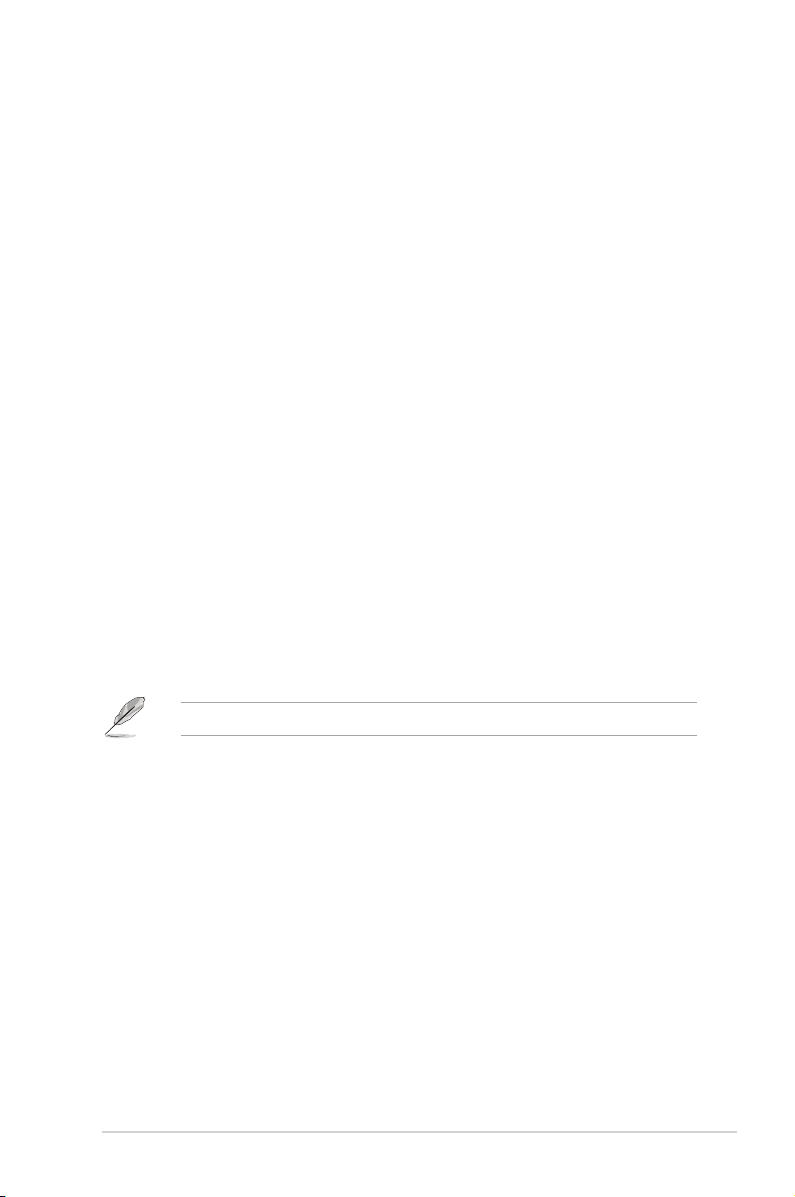
PXE boot wait time [0]
PXEブートを中止するためのESCキーの受付時間を設定します。
Media detect count [1]
メディア検出時の待機時間を設定します。 .
2.5.6 USB Conguration
チップセットが内蔵するUSB コントローラーに関する設定をすることができます。
Legacy USB Support [Enabled]
[Enabled] レガシーOS用にUSBデバイスのサポートを有効にします。
[Disabled] USBデバイスはUEFI BIOS Utility でのみ使用できます。
[Auto] 起動時にUSBデバイスを検出します。USBデバイスが検出されると、USBコント
xHCI Mode [Enabled]
チップセットのxHCIコントローラーが制御するUSBポートの動作モードを設定します。
設定オプション: [Disabled] [Enabled]
xHCI Hand-o [Disabled]
[Enabled] xHCI ハンドオフ機能に対応していないOSでも問題なく動作させることができ
[Disabled] xHCIハンドオフ機能に対応しているOS問題なく動作させることができます。
USB Single Port Control
個々にUSBポートの有効/無効を設定することができます。
ローラーのレガシーモードが有効になり、検出されないとレガシーUSBのサポ
ートは 無効 にな ります。
ます。
USBポートの位置は「1.2.3 マザーボードのレイアウト」をご 参照ください。
ASUS N3150M-E/N3050M-E
2-21
Page 46

2.5.7 Onboard Devices Conguration
オンボードデバイスに関する設定をすることができます。
HD Audio Controller [Enabled]
オンボードサウンド機能の有効/無効を設定します。
[Enabled] オンボードサウンド機能を有効にします。
[Disabled] コントローラーを無効にします。
次の項目は「HD Audio Controller」を [ Enabled] にすると表示されます。
Front Panel Type [HD Audio]
フロントパネル用音声入出力端子の動作モードを選択します。
[HD Audio] HDモードで動作します。
[AC97] AC’97モードで動作します。
Realtek LAN Controller [Enabled]
Realtek® LANコントローラー の有効/無効を設定します。
設定オプション: [Disabled] [Enabled]
Realtek PXE Option ROM [Disabled]
Realtek® LANコントローラーの オプション ROMPXE (Preboot Execution Environment)ネットワ
ークブートの有効/無効を設定します。
設定オプション: [Disabled] [Enabled]
Power Loading [Auto]
ダミーロード (擬似負荷) の有効/無効を設定します。 電源が低負荷のとき、システムの自動保護メ
カニズムが起動し、シャットダウンまたは誤作動が起こる場合があります。 誤作動が発生する場合
は、この項目を [Enabled] に設定してください。
設定オプション: [Enabled] [Disabled] [Auto]
Serial Port 2 Conguration
この項目は、マザーボードのシリアル ポートの設定を行います。
Serial Port [Enabled]
シリアルポート (COM)の有効/無効を設定します。
設定オプション: [Enabled] [Disabled]
Change Settings [IO=2F8h; IRQ=3
この項目は「Serial Port」を [ Enabled] にすると表示され、シリアルポートベースアドレスを
選択することができます。
設定オプション: [IO=3F8h; IRQ=4] [IO=2F8h; IRQ=3] [IO=3E8h; IRQ=4]
[IO=2E8h; IRQ=3]
2-22
Chapter 2: UEFI BIOS 設定
Page 47

Parallel Port Conguration
この項目は、マザーボードのパラレルポートの設定を行います。
Parallel Port [Enabled]
パラレルポート(LPT/LPTE)の有効/無効を設定します。
設定オプション: [Enabled] [Disabled]
次の項目は「Parallel Port Conguration」を [ Enabled] にすると表示されます。
Change Settings [Auto]
Super IOデバイスに最適な設定を選択することができます。
設定オプション: [Auto] [IO=378h; IRQ=5;] [IO=378h; IRQ=5,6,7,9,10,11,12;]
[IO=278h; IRQ=5,6,7,9,10,11,12;] [IO=3BCh; IRQ=5,6,7,9,10,11,12;]
Device Mode [STD Printer Mode]
プリンターポートモードを 変更することができます。
設定オプション: [STD Printer Mode] [SPP Mode] [EPP-1.9 and SPP Mode]
[EPP-1.7 and SPP Mode] [ECP Mode] [ECP and EPP 1.9 Mode]
[ECP and EPP 1.7 Mode]
2.5.8 APM Conguration
電源管理に関する設定をすることができます。
Deep S4 [Disabled]
S4状態におけるさらなる消費電力の削減を設定します。この設定を有効にした場合、S4状態で
USBデバイスとPS/2デバイスはオフになります。これにより、USBデバイスとPS/2デバイスによるシ
ステムの復帰は行えません。
設定オプション: [Disabled] [Enabled]
Restore AC Power Loss [Power O]
停電などにより、コンピューターへの電力が突然遮断されたしまった場合、再度通電した際の動
作を設定します。
[Power On] 電源オンにします。
[Power O] 電源オフの状態を維持します。
[Last State] 電源遮断時の状態に戻します。
Power On By PCI-E/PCI [Disabled]
[Disabled] この機能を無効にします。
[Enabled] オンボードLANデバイスおよびPCI Expressデバイスで起動信号を受信した際
Power On By RTC [Disabled]
[Disabled] RTCによるウェイクアップ機能を無効にします。
[Enabled] 「RTC Alarm Date (Days)」と「Hour/Minute/Second」の項目がユーザー設定可能
のWake-On-LAN機能を有効にします。
になります。
ASUS N3150M-E/N3050M-E
2-23
Page 48

2.6 Monitor
システムの温度、電源状態、ファン回転数を確認することができます。また、この項目では取り付け
られたファンの制御を行なうことができます。
2.6.1 CPU Temperature [xxxºC/xxxºF]
オンボードハードウェアモニターはCPUの温度を自動検出しその値を表示します。なお、 [Ignore]
にすると、表 示されなくなります。
2.6.2 CPU / Chassis Fan Speed [xxxx RPM] / [Ignore] / [N/A]
オンボードハードウェアモニターは各ファンのスピードを自動検出し、RPMの単位で表示します。
マザーボードにファンが接続されていない場合は、[N/A] と表示されます。なお、 [Ignore] にする
と、表示され なくなります。
2.6.3 CPU Core / 3.3V / 5V / 12V Voltage
オンボードハードウェアモニターは電圧レギュレータを通して電圧出力を自動検出しその値を表
示します。な お 、[ Ignore] に設定すると、表示されなくなります。
2.6.4 CPU Q-Fan Control [Enabled]
[Disabled] この機能を無効にします。
[Enabled] CPUファンの Q-Fan コントロール機能を有効にします。
2-24
Chapter 2: UEFI BIOS 設定
Page 49

CPU Fan Speed Low Limit [200 RPM]
CPUファンの最低回転数を設定します。CPUファンの回転数がこの値を下回ると警告が発せられます。
設定オプション: [Ignore] [100RPM] [200RPM] [300 RPM] [400 RPM] [500 RPM]
CPU Fan Prole [Standard]
CPUファンの動作モードを設定します。
[Standard] 温度により自動調整します。
[Silent] 常時低速回転で動作します。
[Turbo] 常時最高速回転で動作します。
[Manual] 温度とデューティサイクルを手動で設定します。
次の4つの項目は「CPU Fan Prole」を [ Manual] にすると表示されます。
CPU Upper Temperature [70]
CPU温度の上限温度を設定します。CPU温度がこの上限値に達すると、CPUファンはデュー
ティーサイクルの最大値で動作します。CPU温度が上限値を超えた場合、CPUファンは最大
回転数で動作します。
CPU Fan Max. Duty Cycle(%) [100]
CPUファンのデューティーサイクルの最大値を設定します。設定値は最小デューティーサイ
クル以上である必要があります。
CPU Lower Temperature [20]
CPU温度の下限温度を設定します。CPU温度がこの下限値を下回ると、CPUファンはデュー
ティサイクルの最小値で動作します。
CPU Fan Min. Duty Cycle(%) [20]
CPUファンのデューティサイクルの最小値を設定します。設定値は中間デューティサイクル
以下である必要があります。
2.6.5 Chassis Fan Q-Fan Control [Enabled]
[Disabled] この機能を無効にします。
[Enabled] ケースファンのQ-Fanコントロール機能を有効にします。
Chassis Fan Speed Low Limit [600 RPM]
ケースファンの最低回転数を設定します。ケースファンの回転数がこの値を下回ると警告が発せ
られます。
設定オプション: [Ignore] [200RPM] [300 RPM] [400 RPM] [500 RPM] [600 RPM]
Chassis Fan Profile [Standard]
ケースファンの動作モードを設定します。
[Standard] 温度により自動調整します。
[Silent] 常時低速回転で動作します。
[Turbo] 常時最高速回転で動作します。
[Manual] 温度とデューティサイクルを手動で設定します。
次の4つの項目は「Chassis Fan Prole」を [ Manual] にすると表示されます。
ASUS N3150M-E/N3050M-E
2-25
Page 50

Chassis Fan Upper Temperature [70]
熱源温度の上限温度を設定します。熱源温度がこの上限値に達すると、ケースフ
ァンはデューティサイクルの最大値で動作します。
Chassis Fan Max. Duty Cycle(%) [100]
ケースファンのデューティサイクルの最大値を設定します。設定値は中間デュー
ティサイクル以上である必要があります。
Chassis Fan Lower Temperature [20]
熱源温度の下限温度を設定します。熱源温度がこの下限値になると、ケースファ
ンはデューティーサイクルの最小値で動作します。
Chassis Fan Min. Duty Cycle(%) [20]
ケースファンのデューティサイクルの最小値を設定します。設定値は中間デュ
ーティサイクル以下である必要があります。
設定範囲は、ファンの制御方式 [DC Mode] と [PWM Mode] で異なります。
2.6.6 Anti Surge Support [Enabled]
落雷などにより瞬間的に異常電圧(サージ電圧)が発生した場合に、回路を保護する機能の有効/
無効を設定します。
設定オプション: [Disabled] [Enabled]
2.7 Boot
システムの起動に関する設定を行なうことができます。
2-26
Chapter 2: UEFI BIOS 設定
Page 51

2.7.1 Fast Boot [Enabled]
[Enabled] 起動時の初期化作業を短縮し、システムを素早く起動します。
[Disabled] 通常のブートプロセスを実行します。
次の項目は、「Fast Boot」を [ Enabled]に設定することで表示されます。
SATA Support [All Devices]
[All Devices] SATAポートに接続されたすべてデバイスはPOST時に利用可能です。POST完了まで
[Hard Drive Only] SATAポートに接続されたHDD/SSDのみPOST時に検出します。
[Boot Drive Only] SATAポートに接続された起動ドライブのみPOST時に検出します。
USB Support [Partial Initialization]
[Disabled] すべてのUSBデバイスはOSが実行されるまで無効状態になります。最も早くPOSTを
[Full Initialization] すべてのUSBデバイスはシステム起動時から利用可能です。POST完了までの時間は
[Partial Initialization] POST時間を短縮するためにキーボードとマウスを接続したUSBポートのみをPOST
PS/2 Keyboard and Mouse Support [Auto]
Fast Bootを有効に設定した場合のPOST時のPS/2キーボードとマウスの動作を設定します。
[Auto] 起動時に接続されているPS/2デバイスをNVRAMに記憶し、起動時間を早くします。
[Full initial] PS/2デバイスはシステム起動時からに利用可能となり、システムを完全にコン
[Disabled] オペレーティングシステムが実行されるまでPS/2デバイスを無効状態にしま
Network Stack Driver Support [Disabled]
[Disabled] この機能を無効にします。
[Enabled] システム起動時にネットワーク・スタック用ドライバーを読み込みます。
Next Boot after AC Power Loss [Normal Boot]
[Normal Boot] 電力が遮断された場合、その後起動する際は通常の起動プロセスで開始します。
[Fast Boot] 電力が遮断された場合、その後も継続してFast Bootモードで起動します。
の時間は遅くなります。
完了することが可能です。
遅くなります。
で検出します。
トロールすることができます。この設定はPOSTに時間がかかります。
す。PS/2デバイスでUEFI BIOS Utilityを起動または操作することはできません。
2.7.2 Boot Logo Display [Auto]
起動ロゴの表示方法を設定します。
[Auto] Windows®の要求を満たすよう起動ロゴのサイズを自動調整します。
[Full Screen] ロゴを最大サイズで表示します。
[Disabled] システム起動時にPOST画面を表示します。
ASUS N3150M-E/N3050M-E
2-27
Page 52

POST Delay Time [3 sec]
指定した遅延時間をPOSTプロセスに追加しUEFI BIOS Ultilityの起動受付時間を延長します。
設定オプション: [0 sec] ~ [10 sec]
この機能は通常の起動時のみ利用することができます。
2.7.3 Boot up NumLock State [Enabled]
システム起動時、キーボードのNumLock 機能の有効/無効を設定します。
設定オプション: [Disabled] [Enabled]
2.7.4 Wait for ‘F1’ If Error [Enabled]
POSTプロセス中にエラーが発生した際、<F1>キーを押すまでシステムを待機させる機能の有
効/無効を設定します。
設定オプション: [Disabled] [Enabled]
2.7.5 Option ROM Messages [Force BIOS]
[Force BIOS] サードパーティのROMメッセージをブートシーケンス時に強制的に表示させ
[Keep Current] アドオンデバイスの設定に従い、サードパーティROMメッセージを表示させます。
ます。
2.7.6 INT19 Trap Response [Immediate]
RAIDやSCSIカードなど、複数の拡張カードにオプションROMが搭載されている場合のINT19外部
割込み要求の動作方法を設定します。
[Immediate] INT19キャプチャを直ちに実行します。
[Postponed] レガシーブートの際にINT19キャプチャを実行します。
2.7.7 Above 4G Decoding [Disabled]
64bit 対応デバイスで4GBを超えるアドレス空間へデコードする機能の有効/無効を設定します。
システムが64bit PCI デコーディングをサポートしている場合のみ、この設定を利用することがで
きます。
設定オプション: [Disabled] [Enabled]
2.7.8 Setup Mode [EZ Mode]
UEFI BIOS Utility起動時に表示されるモードを選択します。
設定オプション: [Advanced Mode] [EZ Mode]
2.7.9 CSM (Compatibility Support Module)
CSM (Compatibility Support Module)のパラメータ設定です。この設定によってUEFIドライバー
を持たないデバイスとの互換性を向上することが可能です。
Launch CSM [Enabled]
[Auto] システムは自動的に起動可能デバイスと追加デバイスを検出します。
[Enabled] CSMを有効にし、Windows® UEFIモード、またはUEFIドライバーを持
[Disabled] Security Firmware UpdateとSecure Bootを完全にサポートするた
次の項目は、「Launch CSM」を [ Enabled]に設定することで表示されます。
2-28
たない追加デバイスを完全にサポートし互換性を高めます。
めにCSMを無効にします。
Chapter 2: UEFI BIOS 設定
Page 53

Boot Devices Control [UEFI and Legacy OPROM]
起動を許可するデバイスタイプを選択します。
設定オプション: [UEFI and Legacy OPROM] [Legacy OPROM only]
Boot from Network Devices [Legacy OPROM rst]
起動に使用するネットワークデバイスの優先タイプを選択します。起動時間を
短縮する場合は[Ignore] を選択します。
設定オプション: [Legacy OPROM rst] [UEFI driver rst] [Ignore]
Boot from Storage Devices [Legacy OPROM rst]
起動に使用するストレージデバイスの優先タイプを選択します。起動時間を短
縮する場合は[Ignore] を選択します。
設定オプション: [Both, Legacy OPROM rst] [Both, UEFI rst]
Boot from PCI-E/PCIExpansion Devices [Legacy OPROM rst]
起動に使用するPCI Express/PCI 拡張デバイスの優先タイプを選択します。
設定オプション: [Legacy OPROM rst] [UEFI driver rst]
[UEFI only]
[Legacy OPROM rst] [UEFI driver rst] [Ignore]
2.7.10 Secure Boot Menu
システム起動時に許可されていないファームウェア、オペレーティングシステム、UEFIドライバー
(オプションROM)が実行されないようにするWindows® のSecure Bootに関する設定を行うこ
とができます。
OS Type [Windows UEFI mode]
セキュアブートの動作モードを設定します。
[Windows UEFI mode] セキュアブートによる署名チェックを実行します。Windows® UEFIモ
[Other OS] 非UEFIモード、またはMicrosoft® Secure Bootに対応していないOS
次の項目は、「OS Type」を [ Windows UEFI mode]に設定することで表示されます。
ード、またはMicrosoft® Secure Bootに対応するOSの場合はこのオ
プションを選択します。
を使用する場合は、このオプションを選択することで機能を最適化し
ます。
Key Management
Secure Bootキーの管理を行います。
Install Default Secure Boot keys
プラットフォームキー (PK)、キー交換キーデータベース (KEK)、署名データベー
ス (db)、失効した署名データベース (dbx)、すべてのセキュアブートの規定値
を読み込みます。すべてのセキュアブートキーの状態は未読み込みとなり、設
定はシステムの再起動後に適用されます。
Clear Secure Boot keys
すべてのセキュアブートキーを削除します。すべてのセキュアブートキーの状
態は未読み込みとなり、設定はシステムの再起動後に適用されます。
Save Secure Boot Keys
すべてのセキュアブートキーをUSBストレージデバイスに保存します。
PK Management
プラットフォームキー (PK) は、許可されていないファームウェアの変更からコンピューター
を保護します。コンピューターがOSを起動する前にシステムはPKを確認します。
ASUS N3150M-E/N3050M-E
2-29
Page 54

Delete PK
プラットフォームキー (PK) を削除します。PKを削除した場合、Secure Bootは利
用できません。
設定オプション: [Yes] [No]
Load Default PK
システムにPKをロードします。[Yes]を選択すると、システムのデフォルトのPK
がロードされます。
特定のカスタマイズされたUEFI実行ファイルの実行を禁止するため、USBスト
レージデバイスからPKをロードするには[No]を選択します。
ロードするファイルは時間ベース認証変数を使用するUEFI可変構造でフォーマットされている
必要があります。
KEK Management
KEK(キー交換キーデータベース、またはキー登録キーデータベース)は、署名データベース
(db) と失効した署名データベース (dbx) の更新に使用されます。
キー交換キーデータベース (KEK) はMicrosoft® キー登録キーデータベース (KEK) を示します。
Delete the KEK
キー交換キーデータベース (KEK) を削除します。
設定オプション: [Yes] [No]
Load Default KEK
システムにKEKをロードします。[Yes]を選択すると、システムのデフォルトのKEK
がロードされます。
特定のカスタマイズされたKEKをUSBストレージデバイスからロードするには
[No]を選択します。
Append Default KEK
システムにKEKを追加します。[Yes]を選択すると、システムのデフォルトのKEKが
追加されます。
db/dbxの管理用にUSBストレージデバイスからKEKを追加するには[No]を選
択します。
2-30
ロードするファイルは時間ベース認証変数を使用するUEFI可変構造でフォーマットされている
必要があります。
DB Management
署名データベース (db) は、署名者、または個別のコンピューター上で読み込みが許可され
る UEFI アプリケーション、オペレーティング システム ローダー、UEFI ドライバーのイメー
ジ ハッシュが登録されています。
Delete the db
署名データベース (db) を削除します。
設定オプション: [Yes] [No]
Load Default db
システムにdbをロードします。[Yes]を選択すると、システムのデフォルトのdb
がロードされます。特定のカスタマイズされたdbをUSBストレージデバイスか
らロードするには[No]を選択します。
Chapter 2: UEFI BIOS 設定
Page 55

Append Default db
システムにdbを追加します。[Yes]を選択すると、システムのデフォルトのdbが
追加されます。特定のカスタマイズされたdbをUSBストレージデバイスから追
加するには[No]を選択します。
ロードするファイルは時間ベース認証変数を使用するUEFI可変構造でフォー マットされている
必要があります。
DBX Management
失効した署名データベース (dbx) は、信頼されなくなったために読み込みが許可されない
アイテムの、失効したイメージが登録されています。
Delete the dbx
失効した署名データベース (dbx) を削除します。
Load Default dbx
システムにdbxをロードします。[Yes]を選択すると、システムのデフォルトのdbx
がロードされます。特定のカスタマイズされたdbxをUSBストレージデバイスか
らロードするには[No]を選択します。
Append Default dbx
システムにdbxを追加します。[Yes]を選択すると、システムのデフォルトのdbx
が追加されます。特定のカスタマイズされたdbxをUSBストレージデバイスか
ら追加するには[No]を選択します。
ロードするファイルは時間ベース認証変数を使用するUEFI可変構造でフォーマットされている
必要があります。
2.7.11 Boot Option Priorities
使用可能なデバイスから、起動デバイスの起動優先順位を指定します。画面に表示される
デバイスの数は、起動可能なデバイスの数に依存します。
• システム起動中に起動デバイスを選択するには、POST時に<F8>を押します。
• Windows® OSをセーフモードで起動する方法は、Microsoft®のサポート情報をご確認くだ
さい。http://windows.microsoft.com/ja-jp/windows/support
2.7.12 Boot Override
起動デバイスを選択し起動します。画面に表示されるデバイスの項目の数は、システムに接続さ
れたデバイスの数により異なります。項目(デバイス)を選択すると、選択したデバイスからシステ
ムを起動します。
ASUS N3150M-E/N3050M-E
2-31
Page 56

2.8 Tool
ASUS独自機能の設定をします。マウスで項目を選択するか、キーボードのカーソルキーで項目を
選択し、<Enter>を押して各機能を起動することができます。
2.8.1 ASUS EZ Flash 2 Utility
UEFI BIOS更新ツール「ASUS EZ Flash 2 Utility」を起動します。このユーティリティはカーソル
キーと<Enter>を使用して操作します。
詳細は「2.1.2 ASUS EZ Flash 2」をご参 照ください。
2.8.2 Setup Animator [Disabled]
UEFI BIOS Utilityの画面切り替えアニメーション効果の有効/無効を設定します。
設定オプション: [Disabled] [Enabled]
2.8.3 ASUS Overclocking Prole
複数のUEFI BIOS設定を保存して簡単に呼び出すことができます。
プロファイルが作成されていない場合、「Setup Prole Status」に は「 Not Installed」と 表 示 さ
れます。
Load from Prole
保存したプロファイルから設定を読み込みます。プロファイルの番号をキーボードで入力し、
<Enter>を押し「Yes」を 選 択 し ま す 。
• 設定をロード中はシステムのシャットダウンやリセットを行わないでください。システム
起動エラーの原因となります。
• 設定をロードする場合は、保存された設定の構成時と同一のハードウェア(CPU、メモリーな
ど)とUEFI BIOSバージョンでのご使用をお勧めします。異なったハードウェアやBIOSバージョン
設定をロードすると、システム起動エラーやハードウェアが故障する可能性がございます。
Prole Name
プロファイル名を入力します。設定したプロファイルが分かりやすいように、ご希望の名前を英数
字で入力してください。
2-32
Chapter 2: UEFI BIOS 設定
Page 57

Save to Prole
現在の設定をプロファイルとして保存します。キーボードで1から8の数字を入力しプロファイル番
号を割り当て、<Enter>を押し「Yes」を 選 択 し ま す 。
Load/Save CMOS Prole From/to USB drive
USBストレージデバイスを使用して、UEFI BIOS設定のインポート/エクスポートをすることができ
ます。
2.8.4 ASUS SPD Information
メモリースロットに設置されたメモリーモジュールのSPD (Serial Presence Detect) 情報を読み出
して表 示します。
2.9 Exit
設定の保存や取り消しのほか、デフォルト設定の読み込みを行なうことができます。
Load Optimized Defaults
すべての設定を初期設定値に戻します。<F5>を押すことで同じ動作を行なうことができます。
Save Changes & Reset
設定した変更を保存し、セットアップを終了します。再起動後、設定した値が適用されます。<F10>
を押すことで同じ動作を行なうことができます。
Discard Changes & Exit
設定した変更を保存せず、セットアップを終了します。再起動後、設定は変更前の状態に戻ります。
ASUS EZ Mode
EZ Mode を起動します。
Launch EFI Shell from USB drives
EFI Shell アプリケーション (shellx64.efiなど) を保存したUSBメモリーから、EFI Shellを起動し
ます。
ASUS N3150M-E/N3050M-E
2-33
Page 58

2-34
Chapter 2: UEFI BIOS 設定
Page 59

付録
ご注意
3
Federal Communications Commission Statement
This device complies with Part 15 of the FCC Rules. Operation is subject to the following two
conditions:
• This device may not cause harmful interference.
• This device must accept any interference received including interference that may cause
undesired operation.
This equipment has been tested and found to comply with the limits for a Class B digital
device, pursuant to Part 15 of the FCC Rules. These limits are designed to provide
reasonable protection against harmful interference in a residential installation. This
equipment generates, uses and can radiate radio frequency energy and, if not installed
andusedinaccordancewithmanufacturer’sinstructions,maycauseharmfulinterference
to radio communications. However, there is no guarantee that interference will not occur
in a particular installation. If this equipment does cause harmful interference to radio or
television reception, which can be determined by turning the equipment off and on, the user
is encouraged to try to correct the interference by one or more of the following measures:
• Reorient or relocate the receiving antenna.
• Increase the separation between the equipment and receiver.
• Connect the equipment to an outlet on a circuit different from that to which the receiver is
connected.
• Consult the dealer or an experienced radio/TV technician for help.
The use of shielded cables for connection of the monitor to the graphics card is required
toassurecompliancewithFCCregulations.Changesormodicationstothisunitnot
expresslyapprovedbythepartyresponsibleforcompliancecouldvoidtheuser’sauthority
to operate this equipment.
IC: Canadian Compliance Statement
ComplieswiththeCanadianICES-003ClassBspecications.ThisdevicecomplieswithRSS
210 of Industry Canada. This Class B device meets all the requirements of the Canadian
interference-causing equipment regulations.
This device complies with Industry Canada license exempt RSS standard(s). Operation is
subject to the following two conditions: (1) this device may not cause interference, and (2)
this device must accept any interference, including interference that may cause undesired
operation of the device.
Cut appareil numérique de la Classe B est conforme à la norme NMB-003 du Canada.
Cet appareil numérique de la Classe B respecte toutes les exigences du Règlement sur le
matériel brouilleur du Canada.
CetappareilestconformeauxnormesCNRexemptesdelicenced’IndustrieCanada.Le
fonctionnement est soumis aux deux conditions suivantes :
(1)cetappareilnedoitpasprovoquerd’interférenceset
(2) cet appareil doit accepter toute interférence, y compris celles susceptibles de provoquer
unfonctionnementnonsouhaitédel’appareil.
ASUS N3150M-E/N3050M-E
3-1
Page 60

Canadian Department of Communications Statement
This digital apparatus does not exceed the Class B limits for radio noise emissions from
digital apparatus set out in the Radio Interference Regulations of the Canadian Department
of Communications.
This class B digital apparatus complies with Canadian ICES-003.
VCCI: Japan Compliance Statement
KC: Korea Warning Statement
REACH
Complying with the REACH (Registration, Evaluation, Authorisation, and Restriction of
Chemicals) regulatory framework, we published the chemical substances in our products at
ASUS REACH website at http://csr.asus.com/english/REACH.htm.
DO NOT throw the motherboard in municipal waste. This product has been designed to
enable proper reuse of parts and recycling. This symbol of the crossed out wheeled bin
indicates that the product (electrical and electronic equipment) should not be placed in
municipal waste. Check local regulations for disposal of electronic products.
DO NOT throw the mercury-containing button cell battery in municipal waste. This symbol
of the crossed out wheeled bin indicates that the battery should not be placed in municipal
waste.
ASUS Recycling/Takeback Services
ASUS recycling and takeback programs come from our commitment to the highest standards
for protecting our environment. We believe in providing solutions for you to be able to
responsibly recycle our products, batteries, other components as well as the packaging
materials. Please go to http://csr.asus.com/english/Takeback.htm for detailed recycling
information in different regions.
3-2
Chapter 3:付録
Page 61

Google™ License Terms
Copyright© 2014 Google Inc. All Rights Reserved.
LicensedundertheApacheLicense,Version2.0(the“License”);youmaynotusethisle
exceptincompliancewiththeLicense.YoumayobtainacopyoftheLicenseat:
http://www.apache.org/licenses/LICENSE-2.0
Unless required by applicable law or agreed to in writing, software distributed under the
Licenseisdistributedonan“ASIS”BASIS,WITHOUTWARRANTIESORCONDITIONSOF
ANYKIND,eitherexpressorimplied.
SeetheLicenseforthespeciclanguagegoverningpermissionsandlimitationsunderthe
License.
English AsusTek Inc. hereby declares that this device is in compliance with
the essential requirements and other relevant provisions of CE Directives.
Please see the CE Declaration of Conformity for more details.
Français AsusTek Inc. déclare par la présente que cet appareil est
conforme aux critères essentiels et autres clauses pertinentes des directives
européennes. Veuillez consulter la déclaration de conformité CE pour plus
d’informations.
Deutsch AsusTek Inc. erklärt hiermit, dass dieses Gerät mit den
wesentlichen Anforderungen und anderen relevanten Bestimmungen der
CE-Richtlinien übereinstimmt. Weitere Einzelheiten entnehmen Sie bitte der
CE-Konformitätserklärung.
Italiano AsusTek Inc. con la presente dichiara che questo dispositivo
è conforme ai requisiti essenziali e alle altre disposizioni pertinenti alle
direttive CE. Per maggiori informazioni fate riferimento alla dichiarazione
di conformità CE.
Компания ASUS заявляет, что это устройство соответствует основным
требованиям и другим соответствующим условиям европейских
директив. Подробную информацию, пожалуйста, смотрите в декларации
соответствия.
Български С настоящото AsusTek Inc. декларира, че това устройство
е в съответствие със съществените изисквания и другите приложими
постановления на директивите CE. Вижте CE декларацията за
съвместимост за повече информация.
Hrvatski AsusTek Inc. ovim izjavljuje da je ovaj uređaj sukladan s bitnim
zahtjevima i ostalim odgovarajućim odredbama CE direktiva. Više
pojedinosti potražite u CE izjavi o sukladnosti.
Čeština Společnost AsusTek Inc. tímto prohlašuje, že toto zařízení
splňuje základní požadavky a další příslušná ustanovení směrnic CE. Další
podrobnosti viz Prohlášení o shodě CE.
Dansk AsusTek Inc. Erklærer hermed, at denne enhed er i
overensstemmelse med hovedkravene and andre relevante bestemmelser i
CE-direktiverne. Du kan læse mere i CE-overensstemmelseserklæring.
Nederlands AsusTek Inc. verklaart hierbij dat dit apparaat compatibel
is met de essentiële vereisten en andere relevante bepalingen van CErichtlijnen. Raadpleeg de CE-verklaring van conformiteit voor meer details.
Eesti Käesolevaga kinnitab AsusTek Inc., et see seade vastab CE direktiivide
oluliste nõuetele ja teistele asjakohastele sätetele. Vt üksikasju CE
vastavusdeklaratsioonist.
Suomi AsusTek Inc. vakuuttaa täten, että tämä laite on CE-direktiivien
olennaisten vaatimusten ja muiden asiaan kuuluvien lisäysten mukainen.
Katso lisätietoja CE-vaatimustenmukaisuusvakuutuksesta.
Ελληνικά Με το παρόν, η AsusTek Inc. Δηλώνει ότι αυτή η συσκευή
συμμορφώνεται με τις θεμελιώδεις απαιτήσεις και άλλες σχετικές διατάξεις
των Οδηγιών της ΕΕ. Για περισσότερες λεπτομέρειες ανατρέξτε στην
Δήλωση Συμμόρφωσης ΕΕ.
Magyar Az AsusTek Inc. ezennel kijelenti, hogy a készülék megfelel
a CE-irányelvek alapvető követelményeinek és ide vonatkozó egyéb
rendelkezéseinek. További részletekért tekintse meg a CE-megfelelőségi
nyilatkozatot.
Latviski Līdz ar šo AsusTek Inc. paziņo, ka šī ierīce atbilst būtiskajām
prasībām un citiem saistošajiem nosacījumiem, kas norādīti CE direktīvā. Lai
uzzinātu vairāk, skatiet CE Atbilstības deklarāciju.
Lietuvių Šiuo dokumentu bendrovė „AsusTek Inc.“ pareiškia, kad šis
įrenginys atitinka pagrindinius CE direktyvų reikalavimus ir kitas susijusias
nuostatas. Daugiau informacijos rasite CE atitikties deklaracijoje.
Norsk AsusTek Inc. erklærer herved at denne enheten er i samsvar med
hovedsaklige krav og andre relevante forskrifter i CE-direktiver. Du nner
mer informasjon i CE-samsvarserklæringen.
Polski Niniejszym AsusTek Inc. deklaruje, że to urządzenie jest zgodne z
istotnymi wymaganiami oraz innymi powiązanymi zaleceniami Dyrektyw
CE. W celu uzyskania szczegółów, sprawdź Deklarację zgodności CE.
Português A AsusTek Inc. declara que este dispositivo está em
conformidade com os requisitos essenciais e outras disposições relevantes
das Diretivas da CE. Para mais detalhes, consulte a Declaração de
Conformidade CE.
Română Prin prezenta, AsusTek Inc. declară faptul că acest dispozitiv
respectă cerinţele esenţiale şi alte prevederi relevante ale directivelor CE.
Pentru mai multe detalii, consultaţi declaraţia de conformitate CE.
Srpski AsusTek Inc. ovim izjavljuje da je ovaj uređaj u saglasnosti sa
ključnim zahtevima i drugim relevantnim odredbama CE Direktiva. Molimo
vas, pogledajte CE Deklaraciju o usklađenosti za više detalja.
Slovensky Spoločnosť AsusTek Inc. týmto prehlasuje, že toto zariadenie
vyhovuje príslušným požiadavkám a ďalším súvisiacim ustanoveniam
smerníc ES. Viac podrobností si pozrite v prehlásení o zhode ES.
Slovenščina AsusTek Inc. tukaj izjavlja, da je ta naprava skladna s
temeljnimi zahtevami in drugimi relevantnimi določili direktiv CE. Za več
informacij glejte Izjavo CE o skladnosti.
Español Por la presente, AsusTek Inc. declara que este dispositivo cumple
los requisitos básicos y otras disposiciones relevantes de las directivas
de la CE. Consulte la Declaración de conformidad de la CE para obtener
más detalles.
Svenska AsusTek Inc. förklarar härmed att denna enhet är i
överensstämmelse med de grundläggande kraven och andra relevanta
bestämmelser i CE-direktiven. Se CE-försäkran om överensstämmelse för
mer information.
Українська AsusTek Inc. заявляє, що цей пристрій відповідає основним
вимогам відповідних Директив ЄС. Будь ласка, див. більше подробиць у
Декларації відповідності нормам ЄС.
Türk çe AsusTek Inc., bu aygıtın temel gereksinimlerle ve CE Yönergelerinin
diğer ilgili koşullarıyla uyumlu olduğunu beyan eder. Daha fazla ayrıntı için
lütfen CE Uygunluk Beyanına bakın.
Bosanski AsusTek Inc. ovim potvrđuje da je ovaj uređaj usklađen s
osnovnim zahtjevima i drugim relevantnim propisima Direktiva EK. Za više
informacija molimo pogledajte Deklaraciju o usklađenosti EK.
日本語 本製品はCEマーキング適用規格に適合しています。詳細について
はEC適合宣言書をご確認ください。
ASUS N3150M-E/N3050M-E
3-3
Page 62

ASUSコンタクトインフォメーション
ASUSTeK COMPUTER INC.
住所: 15 Li-Te Road, Beitou, Taipei, Taiwan 11259
電話(代表): +886-2-2894-3447
ファックス(代表): +886-2-2890-7798
電子メール(代表): info@asus.com.tw
Webサイト: http://www.asus.com
テクニカルサポート
電話: +86-21-3842-9911
ファックス: +86-21-5866-8722, ext. 9101
オンラインサポート: http://www.asus.com/support
ASUS COMPUTER INTERNATIONAL (アメリカ)
住所: 800 Corporate Way, Fremont, CA 94539, USA
電話: +1-510-739-3777
ファックス(代表): +1-510-608-4555
Webサイト: http://www.asus.com/us/
テクニカルサポート
電話: +1-812-282-2787
サポートファックス: +1-812-284-0883
オンラインサポート: http://www.asus.com/us/support/
ASUS COMPUTER GmbH (ドイツ・オーストリア)
住所: Harkort Str. 21-23, D-40880 Ratingen, Germany
ファックス: +49-2102-959911
Webサイト: http://www.asus.de
オンラインコンタクト: http://eu-rma.asus.com/sales
テクニカルサポート
電 話: +49-2102-5789555
サ ポートファックス: +49-2102-959911
オンラインサポート: http://www.asus.com/de/support/
* ドイツ国内の固定電話からは0.14ユーロ/分、携帯電話からは 0.42ユーロ/分の通話料がかかります。
3-4
Chapter 3:付録
Page 63

Date : Apr. 01, 2015
Jerry Shen
Position : CE O
Name :
(EC conformity marking)
EN 55024:2010
EN 61000-3-3:2008
EN 55020:2007+A11:2011
EN 301 489-1 V1.9.2(2011-09)
EN 301 489-3 V1.4.1(2002-08)
EN 301 489-4 V1.4.1(2009-05)
EN 301 489-7 V1.3.1(2005-11)
EN 301 489-9 V1.4.1(2007-11)
EN 301 489-17 V2.2.1(2012-09)
EN 301 489-24 V1.5.1(2010-09)
EN 302 326-2 V1.2.2(2007-06)
EN 302 326-3 V1.3.1(2007-09)
EN 301 357-2 V1.4.1(2008-11)
EN 302 291-1 V1.1.1(2005-07)
EN 302 291-2 V1.1.1(2005-07)
EN 60065:2002 / A12: 2011
Regulation (EC) No. 278/2009
ASUS COMPUTER GmbH
ASUSTeK COMPUTER INC.
4F, No. 150, LI-TE Rd., PEITOU, TAIPEI 112, TAIWAN
HARKORT STR. 21-23, 40880 RATINGEN
GERMANY
Regulation (EC) No. 617/2013
__________
Signature :
Ver. 150311
EC Declaration of Conformity
EN 55022:2010+AC:2011
EN 61000-3-2:2006+A2:2009
EN 55013:2001+A1:2003+A2:2006
EN 300 328 V1.8.1(2012-06)
EN 300 440-1 V1.6.1(2010-08)
EN 300 440-2 V1.4.1(2010-08)
EN 301 511 V9.0.2(2003-03)
EN 301 908-1 V5.2.1(2011-05)
EN 301 908-2 V5.2.1(2011-07)
EN 301 893 V1.7.1(2012-06)
EN 302 544-2 V1.1.1(2009-01)
EN 302 623 V1.1.1(2009-01)
EN 50360:2001
EN 62479:2010
EN 50385:2002
EN 62311:2008
EN 60950-1: 2006 / A12: 2011
EN 60950-1: 2006 / A2: 2013
Regulation (EC) No. 1275/2008
2004/108/EC-EMC Directive
Manufacturer:
Address:
We, the undersigned,
Product name : Motherboard Model name : N3050M-E, N3150M-E
Address, City:
Country:
Authorized representative in Europe:
declare the following apparatus:
1999/5/EC-R&TTE Directive
conform with the essential requirements of the following directiv es:
2006/95/EC-LVD Directive
, CA 94539.
DECLARATION OF CONFORMITY
Per FCC Part 2 Section 2. 1077(a)
Phone/Fax No: (510)739-3777/(510)608-4555
Product Name : Motherboard
Responsible Party Name: Asus Computer International
Address: 800 Corporate Way, Fremont
hereby declares that the product
FCC Part 15, Subpart B, Unintentional Radiators
Model Number : N3050M-E, N3150M-E
Supplementary Information:
Conforms to the following specifications:
Regulation (EC) No. 642/2009
2009/125/EC-ErP Directive
2011/65/EU-RoHS Directive
CE marking
This device complies with part 15 of the FCC Rules. Operation is subject to the
Representative Person’s Name : Steve Chang / President
following two conditions: (1) This device may not cause harmful interference,
and (2) this device must accept any interference received, including interference
that may cause undesired operation.
Declaration Date:01/04/2015
Signature :
Year to begin affixing CE marking: 2015
Ver. 140331
ASUS N3150M-E/N3050M-E
3-5
Page 64

3-6
Chapter 3:付録
